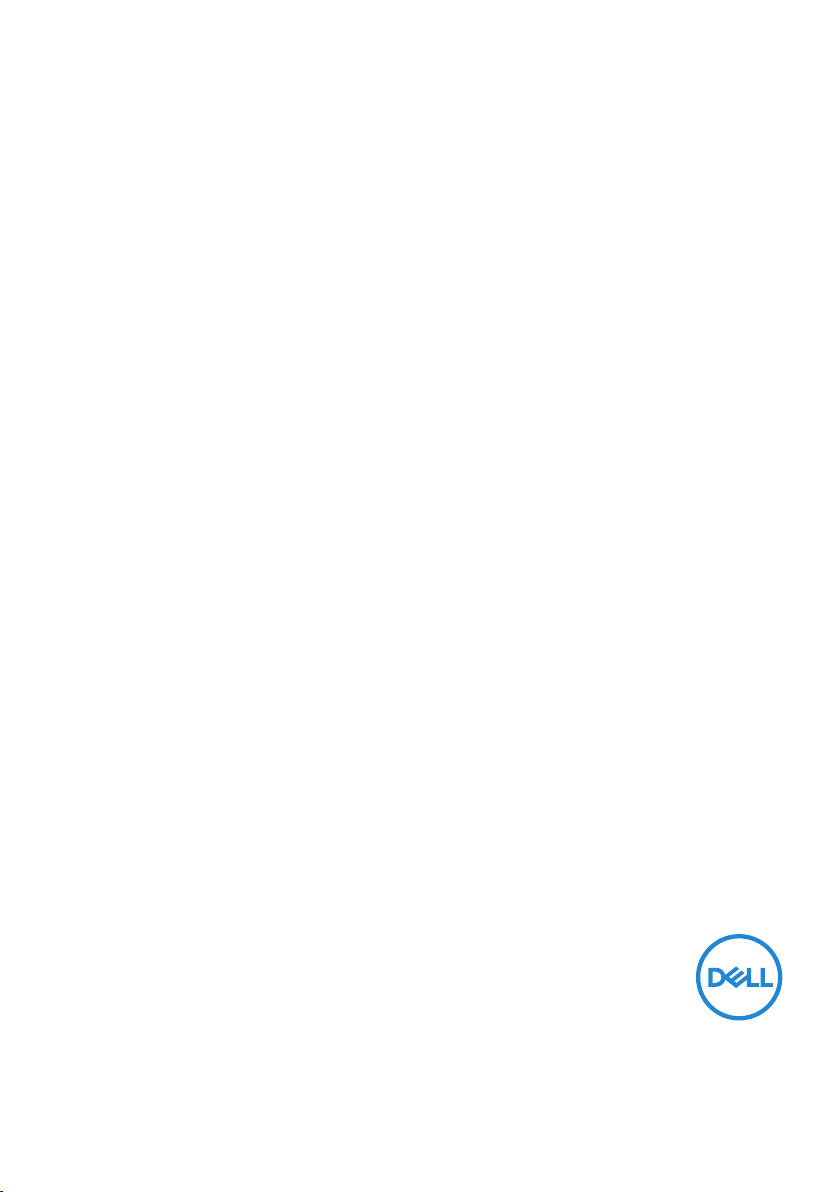
Moniteur Dell S3221QS
Guide de l'utilisateur
Modèle de moniteur : S3221QS
Modèle réglementaire : S3221QSc

REMARQUE : Une REMARQUE indique une information importante
pour vous aider à utiliser correctement votre ordinateur.
AVERTISSEMENT : Un AVERTISSEMENT indique un risque de
dommage à l'appareil ou de perte de données si les instructions ne sont
pas suivies.
MISE EN GARDE : Un signe MISE EN GARDE indique un risque de
dommage matériel, de blessure corporelle ou de mort.
Copyright © 2020 Dell Inc. ou ses filiales. Tous droits réservés. Dell, EMC et les autres marques
commerciales sont des marques commerciales de Dell Inc. ou de ses filiales. Les autres marques
commerciales peuvent être des marques commerciales de leurs propriétaires respectifs.
2020 – 11
Rev. A01
2 │
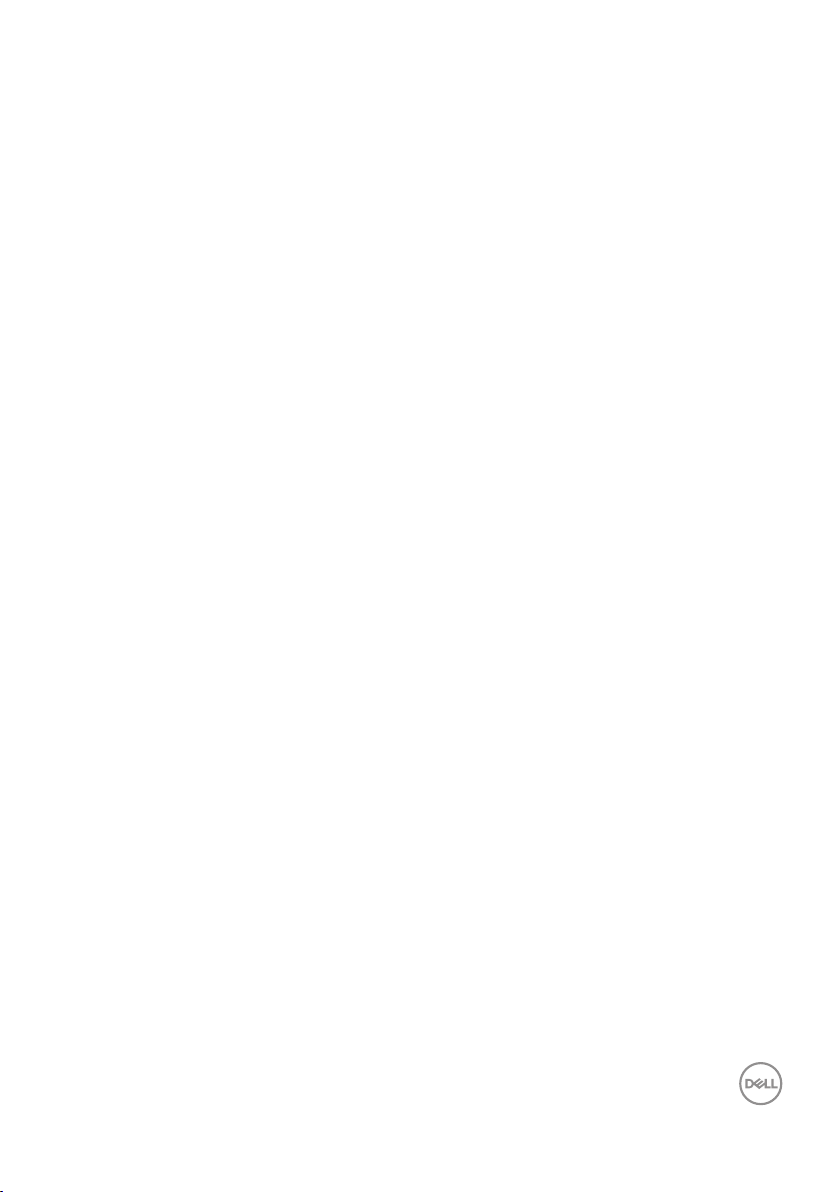
Table des matières
Instructions de sécurité ...................... 6
À propos de votre moniteur ................... 8
Contenu de l'emballage . . . . . . . . . . . . . . . . . . . 8
Caractéristiques du produit . . . . . . . . . . . . . . . . 10
Identifier les pièces et les commandes . . . . . . . . . . 12
Vue de devant . . . . . . . . . . . . . . . . . . . . . . . . . . . . 12
Vue de derrière . . . . . . . . . . . . . . . . . . . . . . . . . . . 13
Vue latérale . . . . . . . . . . . . . . . . . . . . . . . . . . . . . 14
Vue de dessous . . . . . . . . . . . . . . . . . . . . . . . . . . . 14
Spécifications du moniteur . . . . . . . . . . . . . . . . 16
Caractéristiques des haut-parleurs. . . . . . . . . . . . . . . . . 18
Spécifications de la résolution . . . . . . . . . . . . . . . . . . . 18
Modes vidéo pris en charge. . . . . . . . . . . . . . . . . . . . . 18
Modes d'affichage prédéfinis . . . . . . . . . . . . . . . . . . . . 19
Caractéristiques physiques . . . . . . . . . . . . . . . . . . . . . 24
Caractéristiques environnementales . . . . . . . . . . . . . . . . 25
Capacité Plug and Play . . . . . . . . . . . . . . . . . . 26
Qualité du moniteur LCD et politique des pixels . . . . . 26
Ergonomie . . . . . . . . . . . . . . . . . . . . . . . . . 27
Manipulation et déplacement de votre moniteur . . . . . 29
Instructions d'entretien . . . . . . . . . . . . . . . . . . 30
Nettoyage de votre moniteur . . . . . . . . . . . . . . . . . . . . 30
│ 3
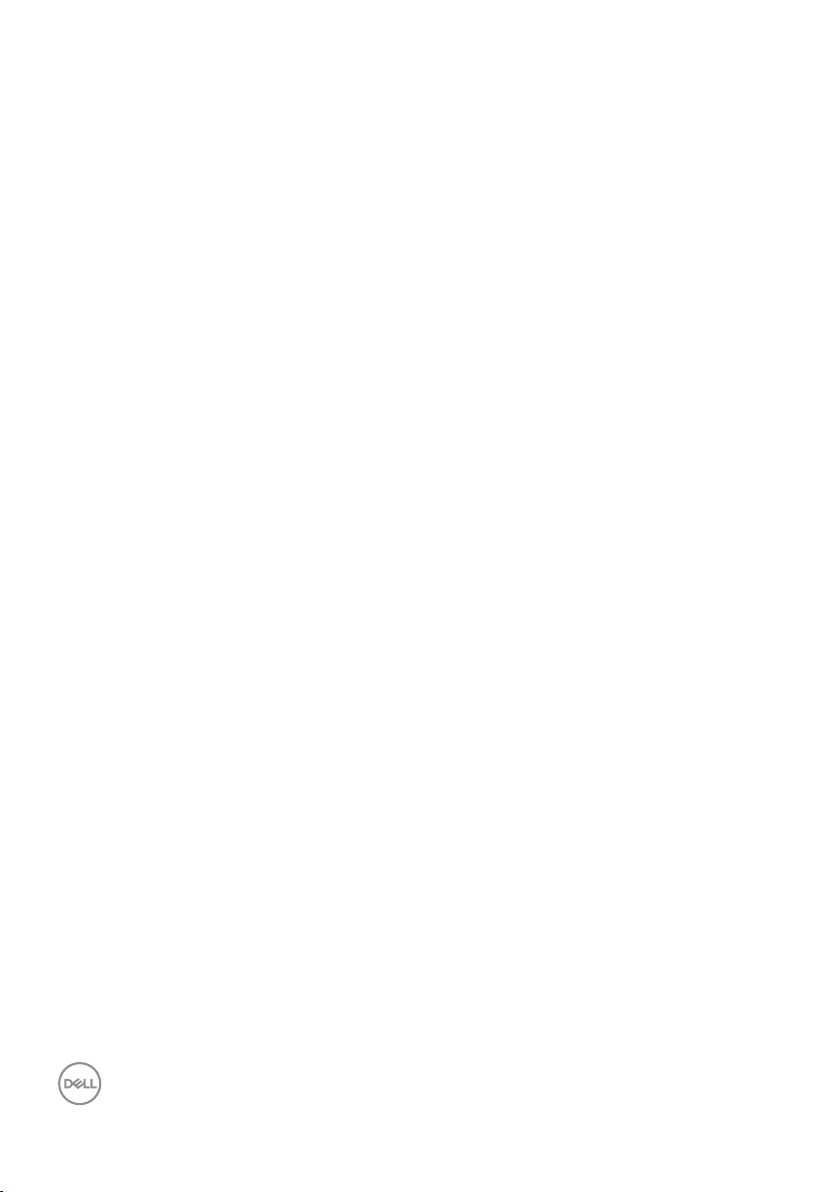
Installation du moniteur ......................31
Connexion du socle . . . . . . . . . . . . . . . . . . . . 31
Connecter votre moniteur . . . . . . . . . . . . . . . . . 33
Branchement du câble HDMI et USB 3.0 . . . . . . . . . . . . . . 33
Organisation des câbles . . . . . . . . . . . . . . . . . . 34
Sécuriser votre moniteur avec le verrou de sécurité
Kensington (optionnel) . . . . . . . . . . . . . . . . . . 35
Retrait du socle . . . . . . . . . . . . . . . . . . . . . . 36
Fixation murale (optionnel) . . . . . . . . . . . . . . . . 37
Fonctionnement du moniteur ................. 39
Allumer le moniteur . . . . . . . . . . . . . . . . . . . . 39
Utilisation des boutons de commande . . . . . . . . . . 39
Boutons de commande . . . . . . . . . . . . . . . . . . . . . . . 40
Contrôles OSD. . . . . . . . . . . . . . . . . . . . . . . . . . . . 41
Utilisation du menu OSD (affichage à l'écran) . . . . . . 42
Accéder au menu OSD . . . . . . . . . . . . . . . . . . . . . . . 42
Verrouillage des boutons Menu et Alimentation . . . . . . . . . . 55
Messages d'avertissement de l'OSD . . . . . . . . . . . . . . . . 58
Régler la résolution au maximum . . . . . . . . . . . . . 61
Utilisation de l'extension verticale et de l'inclinaison. . . 63
Extension de l'inclinaison . . . . . . . . . . . . . . . . . . . . . . 63
Extension verticale . . . . . . . . . . . . . . . . . . . . . . . . . 63
Dépannage ............................... 64
Test automatique. . . . . . . . . . . . . . . . . . . . . . 64
4 │
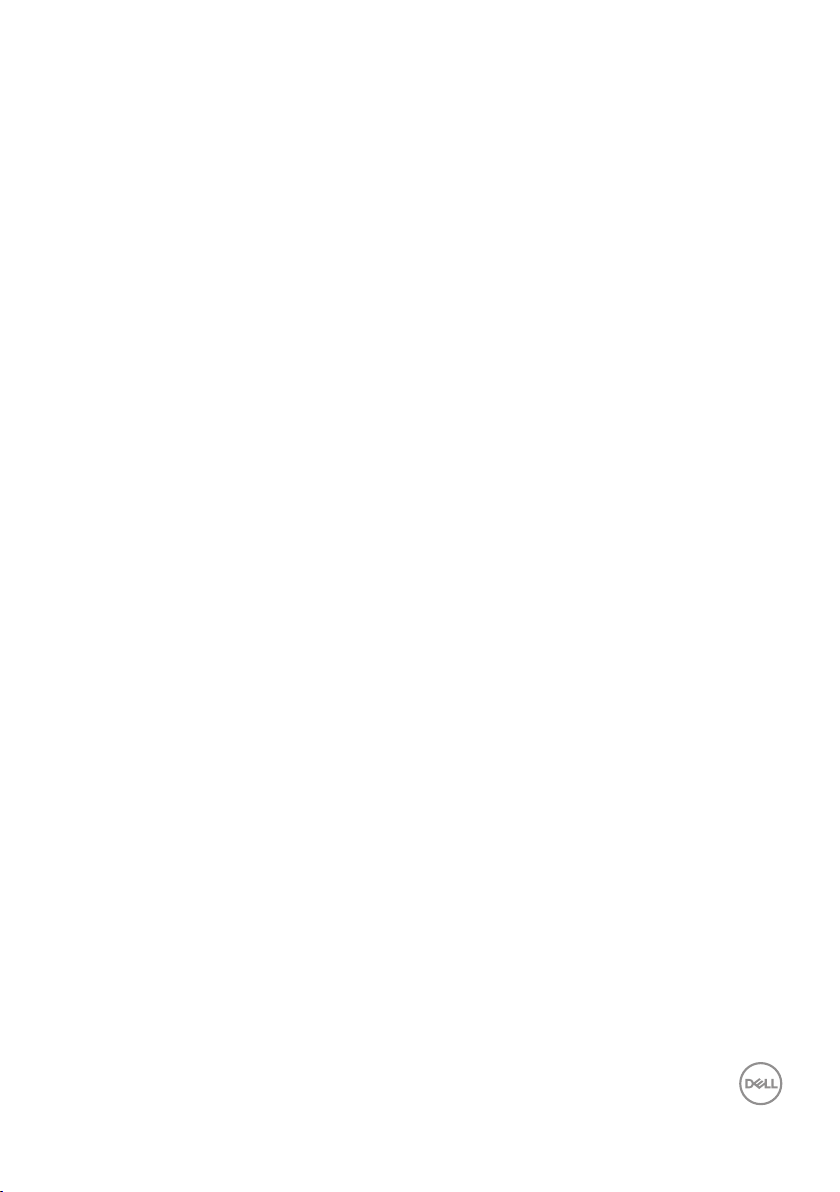
Diagnostiques intégrés . . . . . . . . . . . . . . . . . . 66
Problèmes courants . . . . . . . . . . . . . . . . . . . . 68
Problèmes spécifiques au produit . . . . . . . . . . . . . 71
Annexe ...................................72
Règlements de la FCC (États-Unis uniquement)
et autres informations réglementaires . . . . . . . . . . 72
Contacter Dell . . . . . . . . . . . . . . . . . . . . . . . 72
Base de données des produits de l’UE pour
l’étiquetage énergétique et la fiche d’information
sur le produit . . . . . . . . . . . . . . . . . . . . . . . . 72
Risque relatif à la stabilité . . . . . . . . . . . . . . . . . 73
Dimension générale de S3221QS ...............74
│ 5
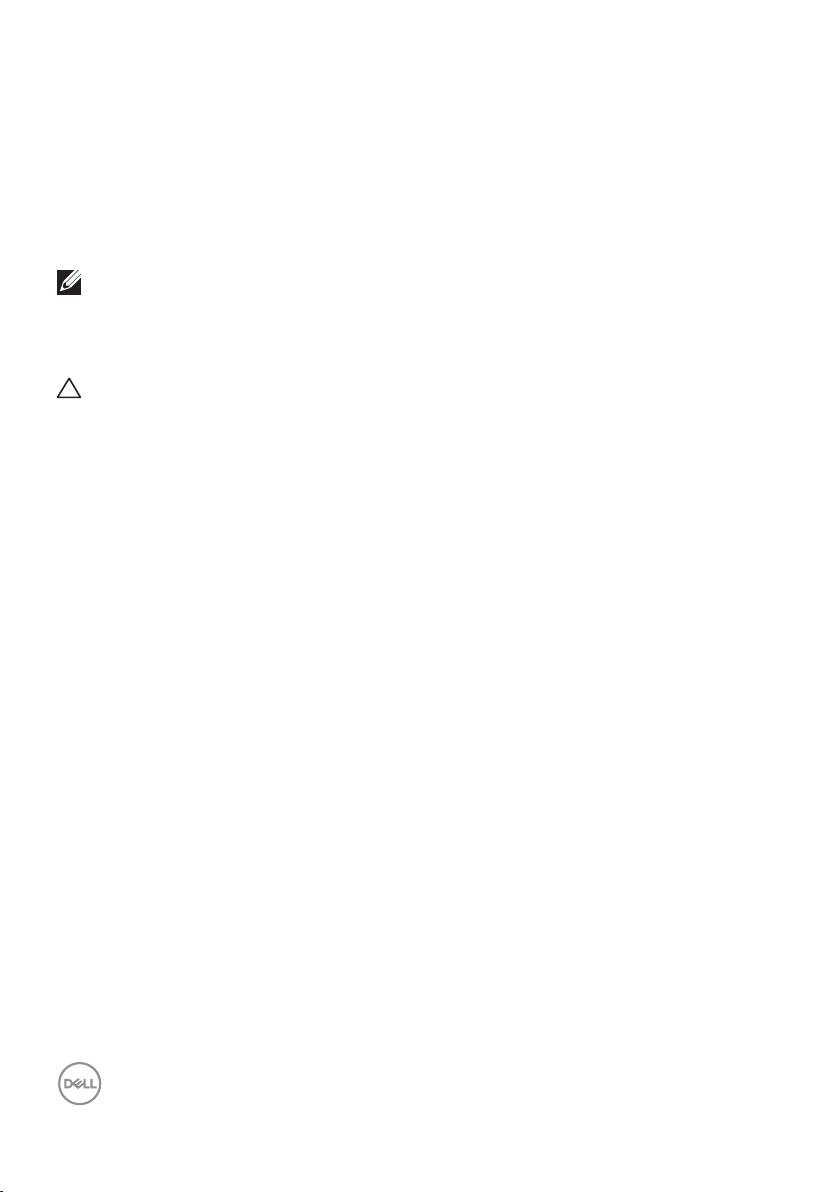
Instructions de sécurité
Lisez et respectez les instructions de sécurité suivantes afin de protéger votre
moniteur contre des dommages et pour votre sécurité. Sauf indication contraire,
toutes les procédures figurant dans ce document supposent que vous avez lu les
informations de sécurité fournies avec votre moniteur.
Avant d'utiliser ce moniteur, lisez les informations de sécurité qui
ont été fournies avec ce moniteur et celles qui sont imprimées sur le
produit. Conservez la documentation dans un endroit sûr pour pouvoir
vous y référer ultérieurement.
AVERTISSEMENT : L'utilisation de contrôles, des réglages ou des
procédures autres que ceux spécifiés dans la présente documentation
risquent de vous exposer à des chocs, des électrocutions et/ou des
dangers mécaniques.
• Placez le moniteur sur une surface solide et manipulez-le avec précaution. L'écran
est fragile et risque d'être endommagé en cas de chute ou de choc violent.
• Assurez-vous toujours que votre moniteur est électriquement conçu pour
fonctionner avec le courant disponible dans votre région.
• Conservez le moniteur à température ambiante. Des conditions trop froides ou
trop chaudes peuvent avoir un effet néfaste sur les cristaux liquides de l'écran.
• Branchez le cordon d'alimentation du moniteur sur une prise électrique proche et
facilement accessible. Consultez Connecter votre moniteur.
• Ne placez pas et n'utilisez pas le moniteur sur une surface humide ou à proximité
de l'eau.
• Ne soumettez pas le moniteur à de fortes vibrations ou à des impacts violents.
Évitez par exemple de placer le moniteur dans le coffre d'une voiture.
• Débranchez le moniteur si vous prévoyez de le laisser inutilisé pendant une
période de temps prolongée.
• Pour réduire le risque d'électrocution, n'ouvrez jamais le couvercle et ne touchez
jamais l'intérieur du moniteur.
• Lisez attentivement ces instructions. Conservez ce document pour référence
ultérieure. Respectez tous les avertissements et toutes les instructions marqués
sur le produit.
6 │ Instructions de sécurité
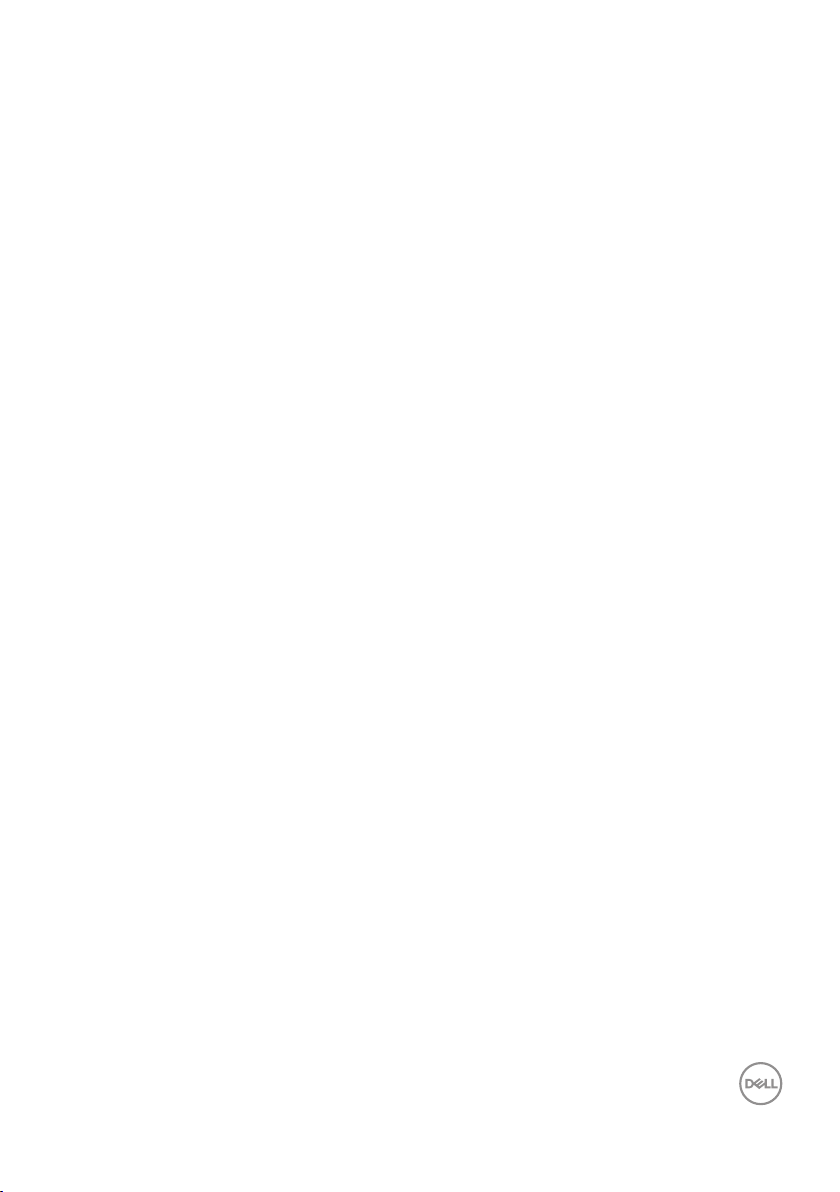
• Un volume sonore excessif des écouteurs ou du casque peut entraîner une perte
auditive. Le réglage de l’égaliseur au maximum augmente la tension de sortie des
écouteurs et du casque et donc le niveau de pression acoustique.
• L’appareil peut être installé sur un mur ou au plafond en position horizontale.
Instructions de sécurité │ 7
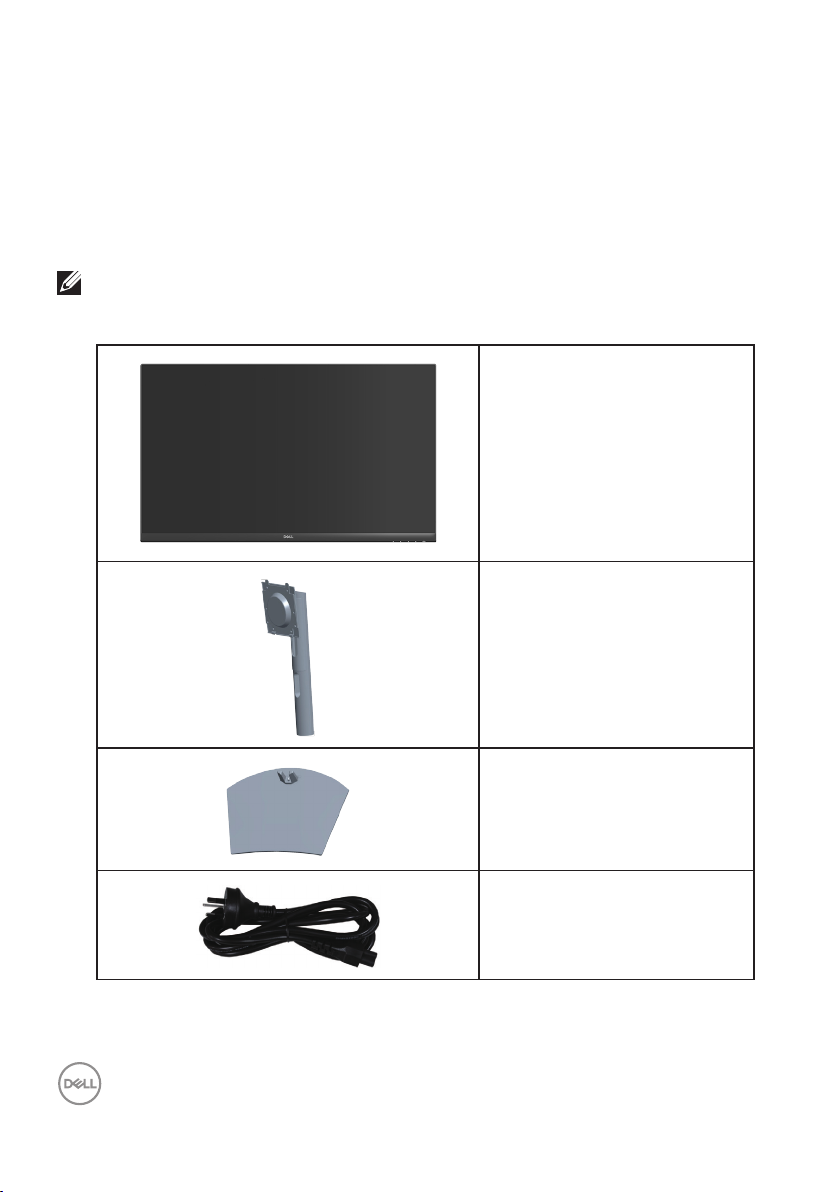
À propos de votre moniteur
Contenu de l'emballage
Votre moniteur est livré avec les éléments indiqués dans le tableau ci-dessous.
Si l'un des composants est manquant, contactez Dell. Pour plus d'informations,
consultez Contacter Dell.
REMARQUE : Certains éléments sont en option et peuvent ne pas être
fournis avec votre moniteur. Certaines fonctionnalités ou accessoires
peuvent ne pas être disponibles dans certains pays.
Affichage
Colonne de support
8 │ À propos de votre moniteur
Base
Cordon d'alimentation (varie
en fonction du pays)
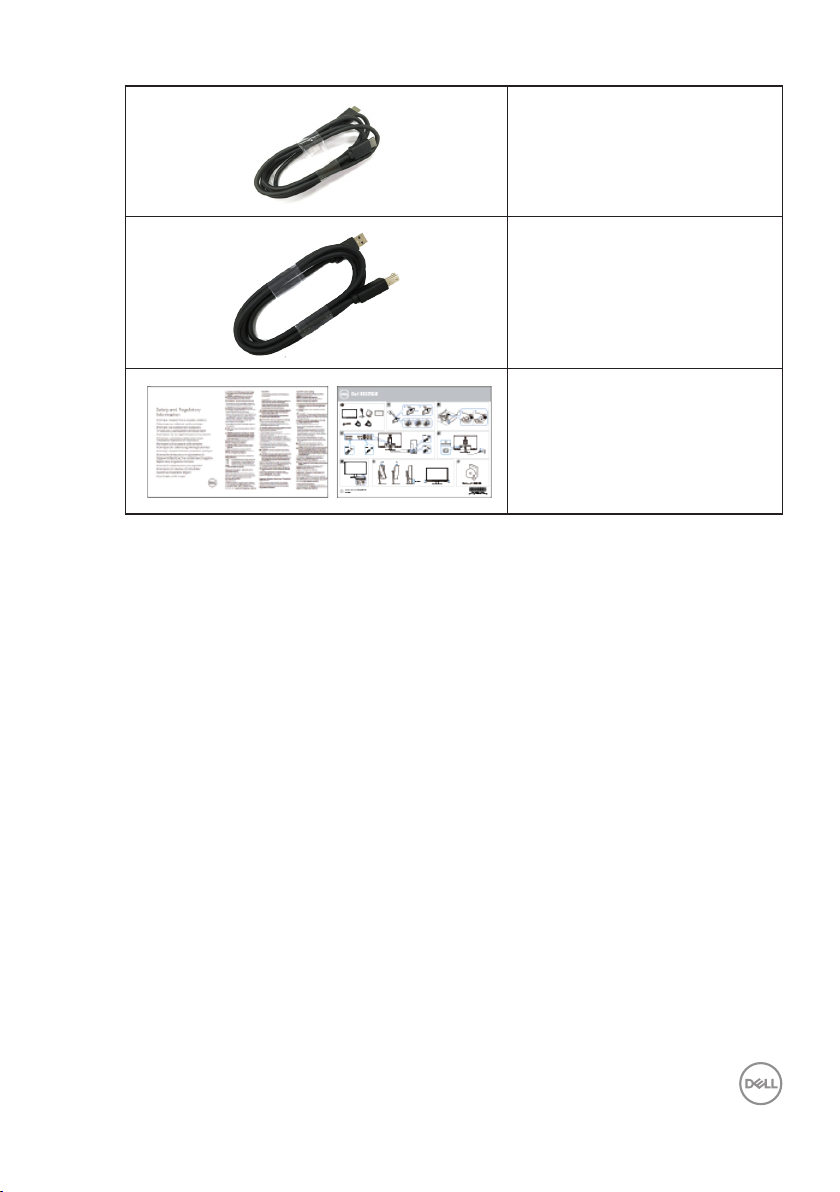
Câble HDMI 2.0
Câble USB 3.0 montant (pour
activer les ports USB du
moniteur)
• Guide d'installation rapide
• Informations règlementaires
et de sécurité
À propos de votre moniteur │ 9
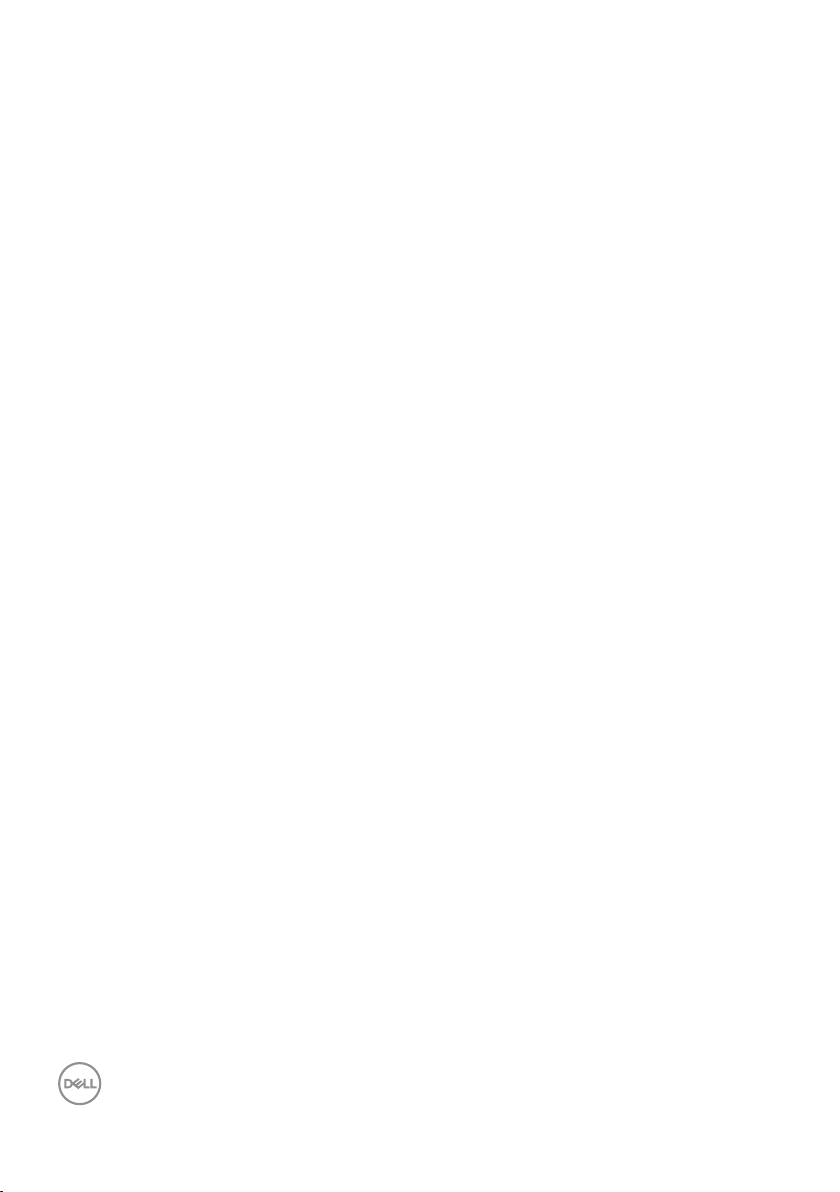
Caractéristiques du produit
Le moniteur Dell S3221QS est doté d'une matrice active, d'un transistor à couche
mince (TFT), d'un écran à cristaux liquides (LCD), d'un dispositif antistatique et
d'un rétro-éclairage LED. Les fonctions du moniteur sont les suivantes :
• Zone d'affichage visible de 80,01 cm (31,5 pouces) (mesurée en diagonale).
• Résolution de 3840 x 2160 avec support plein écran pour les résolutions
inférieures.
• Supporte AMD FreeSync™ ou No Sync, avec un temps de réponse rapide de 4
ms.
• Supporte 40 Hz à 60 Hz (HDMI) et 40 Hz à 60 Hz (DisplayPort) en mode
FreeSync..
• Supporte HDR (gamme dynamique élevée).
• Supporte les modes image par image (PBP) et image dans l'image (PIP).
• Haut-parleurs intégrés (5 W) x 2.
• Supporte la sortie audio en ligne pour connecter un haut-parleur externe ou un
subwoofer.
• Gamme de couleurs de 99 % sRGB.
• Connectivité numérique avec DisplayPort et HDMI.
• Équipé d'un port USB montant et de 2 ports USB descendants.
• Capacité Plug and Play si votre ordinateur la prend en charge.
• Menu de réglage affichage à l'écran (OSD) pour faciliter la configuration et
l'optimisation de l'écran.
• Une gamme de solutions de montage avec des orifices de fixation à écartement
de 100 mm VESA™ (Video Electronics Standards Association) et socle amovible.
• Réglages de l'inclinaison et de la hauteur.
• Fente de verrouillage de sécurité.
• ≤0,3 W en mode Veille.
• Compatible avec Dell Display Manager.
• Optimise le confort oculaire avec un écran sans scintillement.
10 │ À propos de votre moniteur

MISE EN GARDE : Si le cordon d’alimentation est muni d’une fiche de
raccordement à 3 broches, branchez la fiche dans une prise de courant à 3
broches reliée à la terre (masse). Ne désactivez pas la broche de mise à la
terre du cordon d’alimentation, par exemple en utilisant un adaptateur à 2
broches. La broche de mise à la terre est un dispositif de sécurité important.
Veuillez vérifier que le système de distribution de l’installation du bâtiment
inclut un disjoncteur de 120/240V, 20A (maximum).
MISE EN GARDE : Les effets possibles à long terme de l'émission de
lumière bleue du moniteur comprennent des dommages aux yeux, notamment la fatigue oculaire, la tension oculaire numérique, etc. La fonction
ComfortView est conçue pour réduire la quantité de lumière bleue émise
par le moniteur afin d'optimiser le confort oculaire.
À propos de votre moniteur │ 11
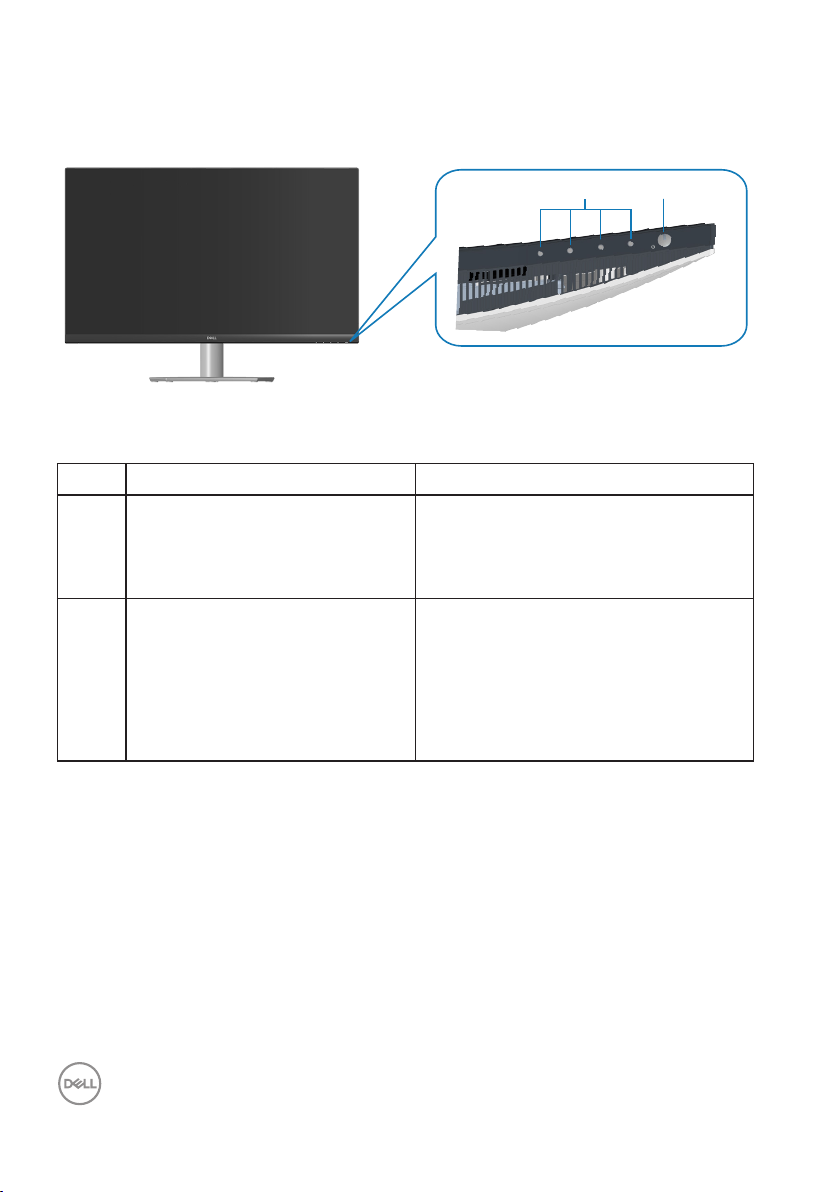
Identifier les pièces et les commandes
21
Vue de devant
Boutons de commande
Nom Description Utilisation
1 Boutons de fonction Pour régler les paramètres du menu
OSD. (Pour plus d'informations,
consultez Utilisation des boutons de
commande)
2 Bouton Marche/Arrêt
(avec voyant d’état
d’alimentation)
Pour allumer ou éteindre le moniteur.
Une couleur blanche fixe indique que
le moniteur est allumé et fonctionne
normalement. Une couleur blanche
clignotante indique que le moniteur est
en mode veille.
12 │ À propos de votre moniteur
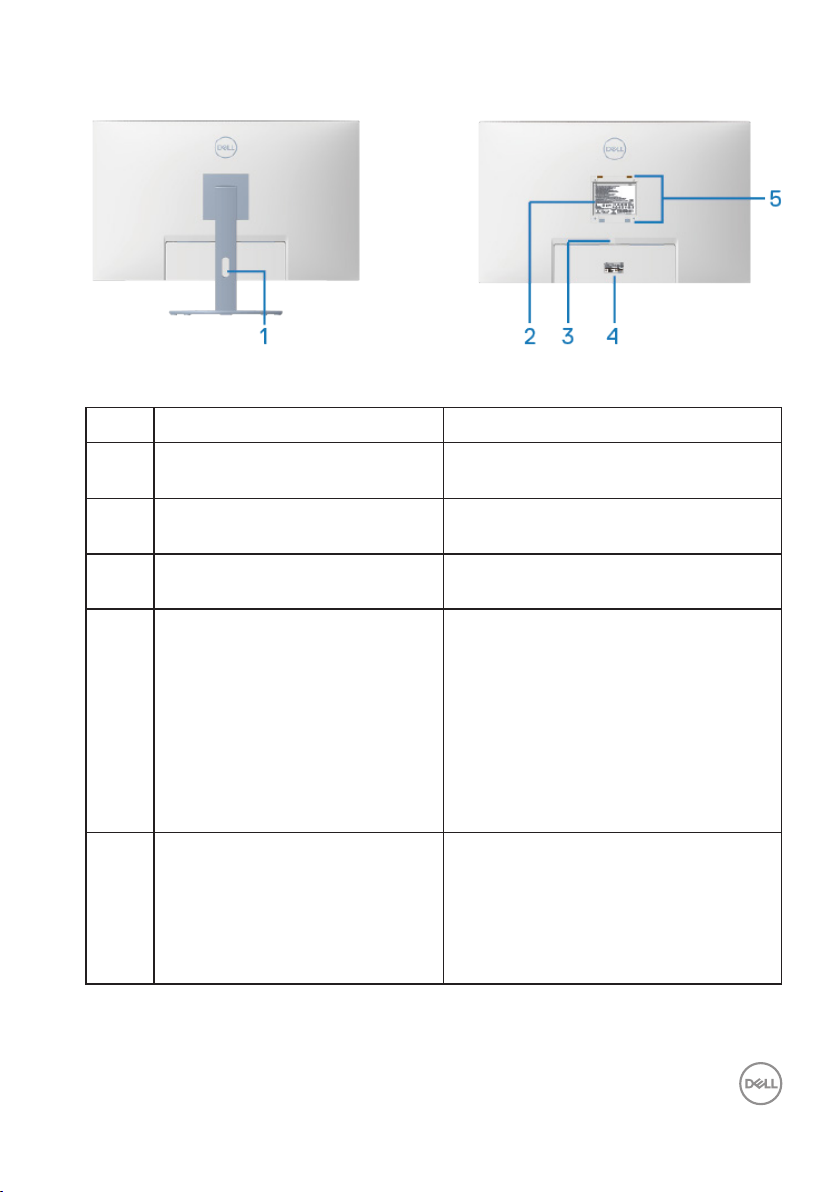
Vue de derrière
Vue de derrière avec le socle du moniteur
Nom Description Utilisation
1 Fente d'arrangement des câbles Pour organiser les câbles en les
acheminant dans la fente.
2 Étiquette d'informations
Liste les certifications réglementaires.
réglementaires
3 Bouton d'ouverture du socle Permet de détacher le socle du
moniteur.
4 Étiquette réglementaire (y
compris le numéro de série par
codes à barres et l'étiquette de
service)
Liste les certifications réglementaires.
Consultez cette étiquette si vous devez
contacter Dell pour obtenir un support
technique. L'Étiquette de service est un
identifiant alphanumérique unique qui
permet aux techniciens de service Dell
d'identifier les composants matériels
de votre ordinateur et d'accéder aux
informations de garantie.
5 Trous de fixation VESA (4) Quatre trous de fixation VESA (100
mm x 100 mm) accessibles derrière
le couvercle VESA, utilisés pour la
fixation murale du moniteur avec un kit
de fixation murale compatible VESA.
Consultez Fixation murale (optionnel).
À propos de votre moniteur │ 13
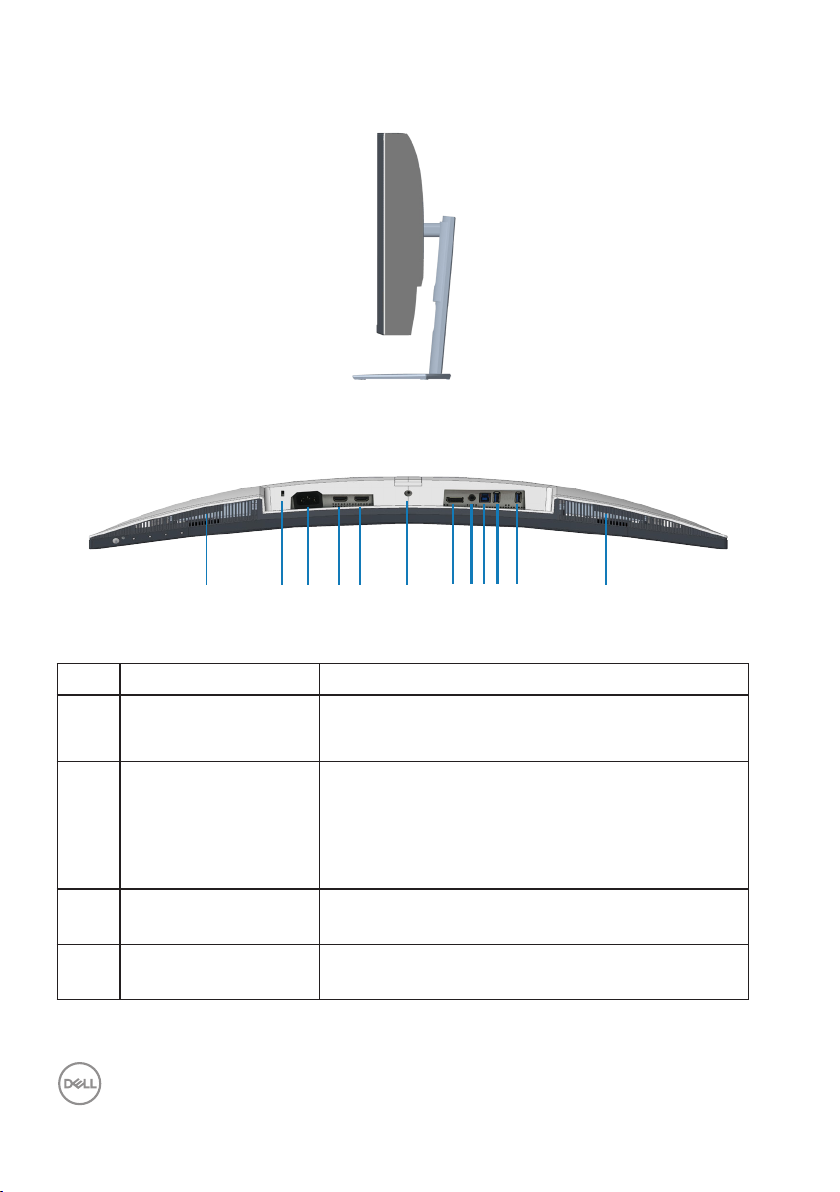
Vue latérale
8 10
6
3 1154 9
7
2
121
Vue de dessous
Vue de derrière sans le socle du moniteur
Nom Description Utilisation
1 Haut-parleur droit
Fournit le son audio.
intégré
2 Fente de verrouillage
de sécurité
Fixez votre moniteur avec un verrou de sécurité
(vendu séparément) pour empêcher les
mouvements non autorisés de votre moniteur.
Consultez Sécuriser votre moniteur avec le verrou
de sécurité Kensington (optionnel).
3 Connecteur
d'alimentation
Pour brancher le câble d'alimentation (fourni avec
votre moniteur).
4 Port HDMI1 2.0 Pour raccorder votre ordinateur avec un câble
HDMI.
14 │ À propos de votre moniteur

5 Port HDMI2 2.0 Pour raccorder votre ordinateur avec un câble
HDMI.
6 Fonction de
verrouillage du socle
7 DisplayPort 1.2 Pour connectez votre ordinateur avec un câble
8 Port de sortie de ligne
audio
9 Port USB 3.0
ascendant
10 Ports USB 3.0
descendants
11 USB 3.0 en aval avec
chargement BC 1.2
12 Haut-parleur gauche
intégré
Pour verrouiller le socle sur le moniteur avec une
vis M3 x 6 mm (vis non fournie).
DisplayPort (vendu séparément).
Pour raccorder des haut-parleurs externes ou un
subwoofer (vendus séparément).*
Branchez le câble USB de ce port vers votre
ordinateur pour activer les ports USB sur votre
moniteur.
Pour raccorder vos périphériques USB tels que
des dispositifs de stockage et des imprimantes.
REMARQUE : Pour utiliser ce port, vous
devez connecter le câble USB en amont
(fourni avec votre moniteur) au moniteur
et à l'ordinateur.
Port USB 3.0 en aval avec capacité de
chargement. Branchez pour charger votre appareil
USB.
REMARQUE : Pour utiliser ce port, vous
devez connecter le câble USB en amont
(fourni avec votre moniteur) au moniteur
et à l'ordinateur.
Fournit le son audio.
*Le port de sortie de ligne audio ne prend pas en charge les écouteurs.
À propos de votre moniteur │ 15
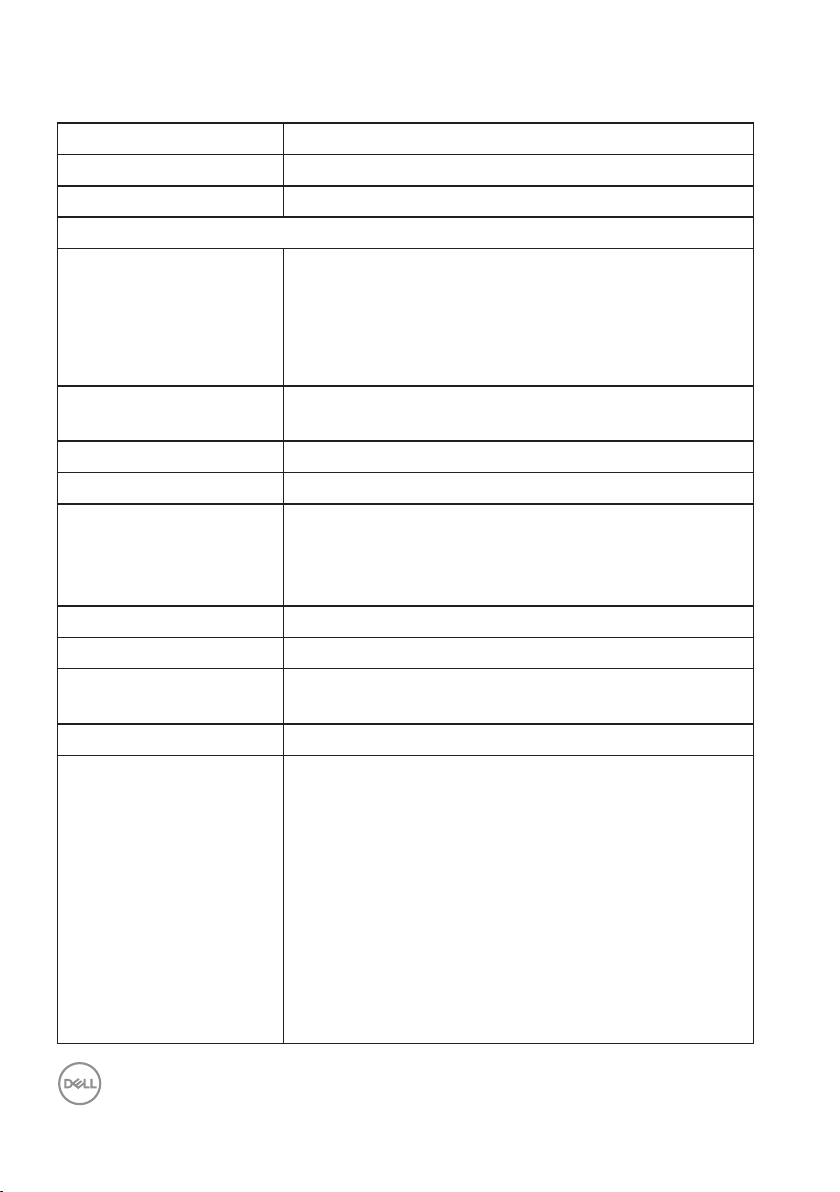
Spécifications du moniteur
Modèle S3221QS
Type d'écran Matrice active - LCD TFT
Type de panneau Alignement vertical
Image visible
Diagonale
800,1 mm (31,5 po.)
Horizontale, zone active
Verticale, zone active
Zone
Résolution native et taux
697,3 mm (27,5 po.)
392,3 mm (15,4 po.)
2
273550,8 mm
(423,5 po.2)
3840 x 2160 à 60 Hz
de rafraîchissement
Taille des pixels 0,18159 mm x 0,18159 mm
Pixel par pouce (PPP) 139
Angle de vue
Horizontale
Verticale
178° (typique)
178° (typique)
Sortie Luminance 300 cd/m² (typique)
Rapport de contraste 3000 à 1 (typique)
Revêtement de la surface Antireflet avec revêtement dur 3H, anti-éblouissement
25%
Rétroéclairage Système edgelight DEL
Temps de réponse 8 ms de gris à gris en mode Normal
5 ms de gris à gris en mode Rapide
4 ms de gris à gris en mode Extrême*
* Le mode 4 ms de gris à gris ne peut être utilisé
qu'avec le mode Extrême pour réduire le flou de
mouvement visible et augmenter la sensibilité de
l'image. Cependant, cela peut introduire quelques
artefacts visuels légers et perceptibles dans l'image.
Comme les configurations du système et les besoins
de chaque utilisateur sont différents, il faut trouver le
mode qui convient le mieux.
16 │ À propos de votre moniteur
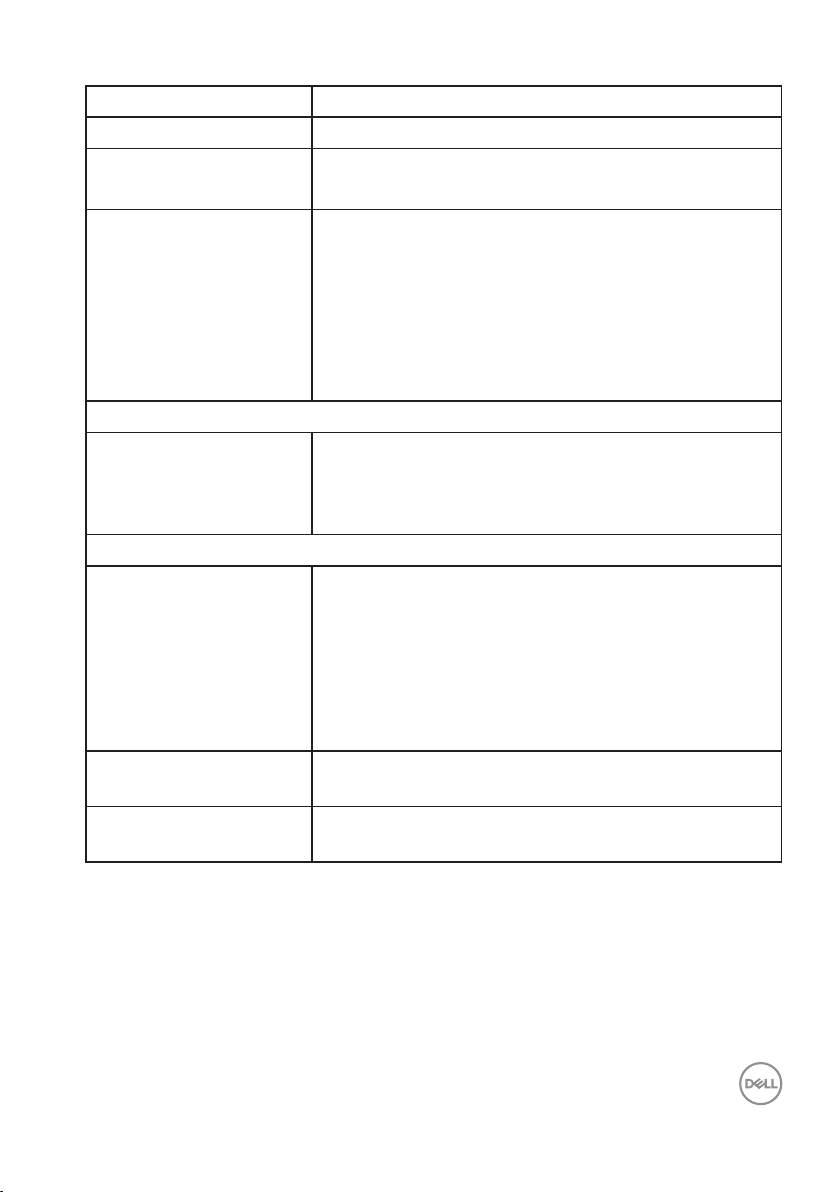
Courbé 1800R (typique)
Profondeur des couleurs 1,07 milliard de couleurs
Gamme de couleurs sRGB CIE 1931 (99%) CIE1976 (98,8%)
DCI P3 CIE 1931 (90%) CIE1976 (92,4%)
Connectivité 2 x HDMI 2.0 avec HDCP 2.2 (3840 x 2160, jusqu'à 60
Hz)
1 x DisplayPort 1.2 (3840 x 2160, jusqu'à 60 Hz)
1 x USB 3.0 ascendant
1 x USB 3.0 descendants
1 x USB 3.0 en aval avec chargement BC 1.2
1 x Port de sortie de ligne audio
Largeur du cadre (bord du moniteur jusqu'à la zone active)
Haut
8,1 mm
Gauche/Droite
Bas
Capacité de réglage
Support réglable en
hauteur
Inclinaison
Rotation
Ajustement de
l'inclinaison
Compatibilité Dell display
manager
Sécurité Fente de verrouillage de sécurité (câble de verrouillage
8,2 mm
24,4 mm
70 mm
-5° à 21°
N/D
-4° à 4°
Easy Arrange et autres fonctions clés
vendu séparément)
À propos de votre moniteur │ 17
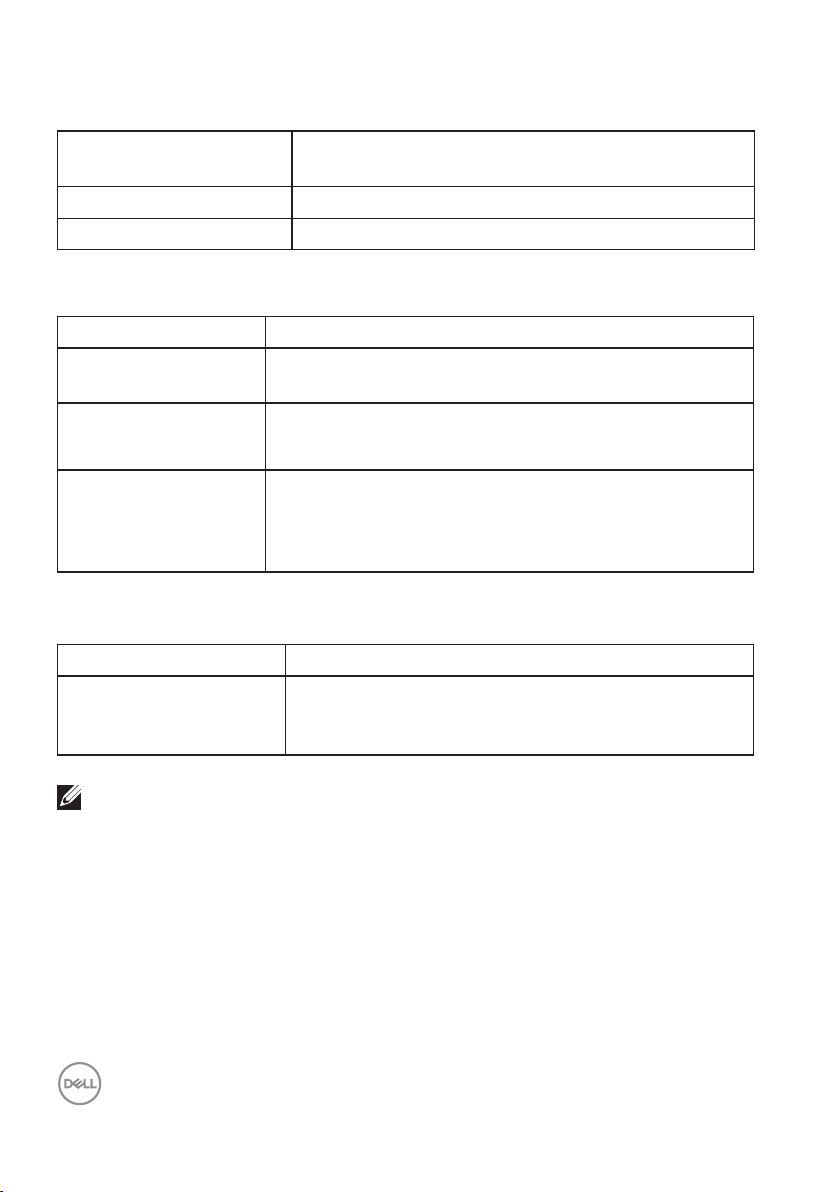
Caractéristiques des haut-parleurs
Puissance nominale des
haut-parleurs
Réponse en fréquence 200 Hz - 16 kHz
Impédance 8 ohm
Spécifications de la résolution
Modèle S3221QS
Limites de balayage
horizontal
Limites de balayage
vertical
Résolution optimale
préréglée
Modes vidéo pris en charge
Modèle S3221QS
Fonctions d'affichage
vidéo (HDMI/DisplayPort)
2 x 5 W
29 kHz à 140 kHz
40 Hz à 60 Hz (HDMI)
40 Hz à 60 Hz (DisplayPort)
3840 x 2160 à 60 Hz avec HDCP 2.2
3840 x 2160 à 60 Hz (DisplayPort)
3840 x 2160 à 60 Hz (HDMI)
480p, 480i, 576p, 720p, 1080p, 576i, 1080i, QHD, UHD
REMARQUE : Ce moniteur prend en charge AMD FreeSync.
18 │ À propos de votre moniteur
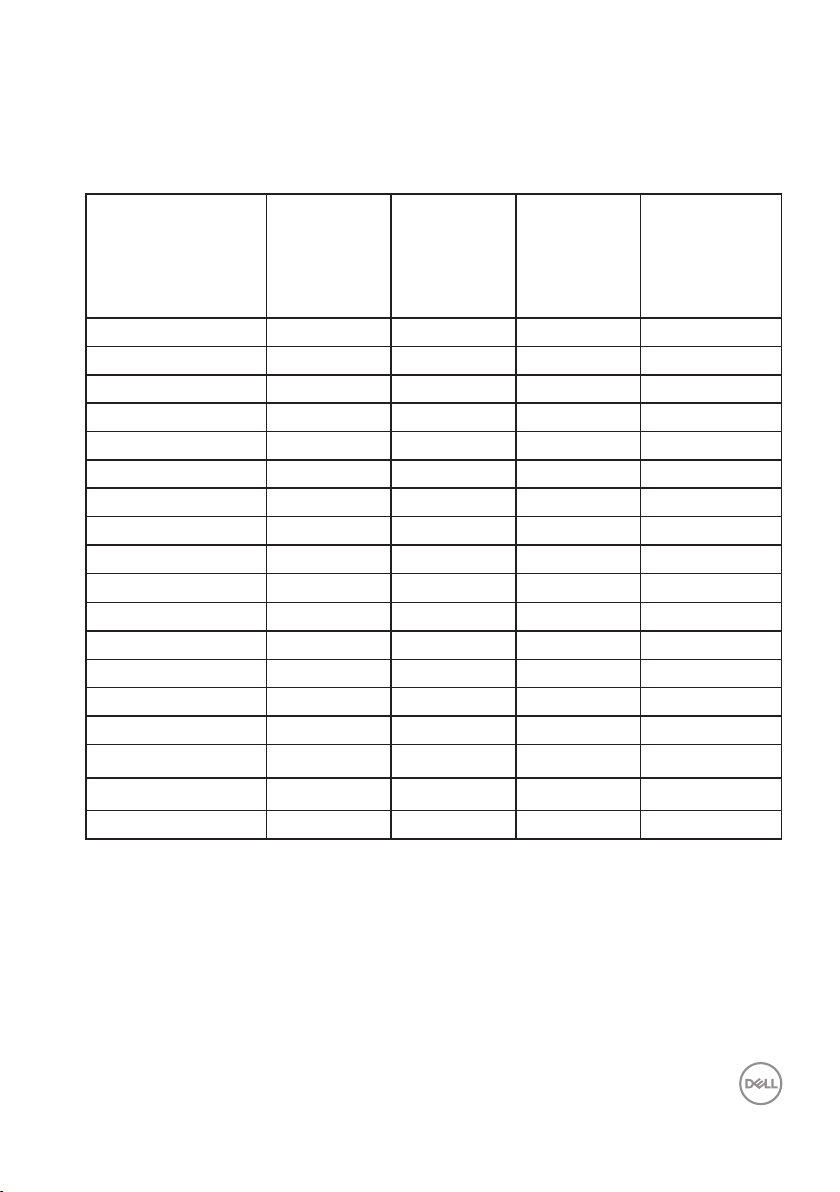
Modes d'affichage prédéfinis
Modes d'affichage prédéfinis HDMI
Polarité de
Fréquence
Mode d'affichage
VESA, 640 x 480 31,47 60,0 25,175 -/VESA, 640 x 480 37,5 75,0 31,5 -/VESA, 720 x 400 31,47 70,0 28,32 -/+
VESA, 800 x 600 37,8 8 60,0 40 +/+
VESA, 800 x 600 46,86 75,0 49,5 +/+
VESA, 1024 x 768 48,36 60,0 65 -/VESA, 1024 x 768 60,02 75,0 78,75 +/+
VESA, 1152 x 864 67,5 75,0 108 +/+
VESA, 1280 x 1024 63,98 60,0 108 +/+
VESA, 1280 x 1024 79,98 75,0 135 +/+
VESA, 1600 x 900 60 60 108 +/+
VESA, 1600 x 1200 75 60 162 +/+
VESA, 1680 x 1050 65,3 60 146,25 -/+
VESA, 1920 x 1080 67,5 60 148,5 +/+
VESA, 1920 x 1200 74,04 60 154 + /-
VESA, 2560 x 1440 88,79 60 241,5 +/VESA, 3840 x 2160 110,5 50 442 +/-
VESA, 3840 x 2160 135 60 594 +/-
horizontale
(kHz)
Fréquence
verticale
(Hz)
Horloge
de pixels
(MHz)
synchroni-
sation (Ho-
rizontale/
Verticale)
À propos de votre moniteur │ 19
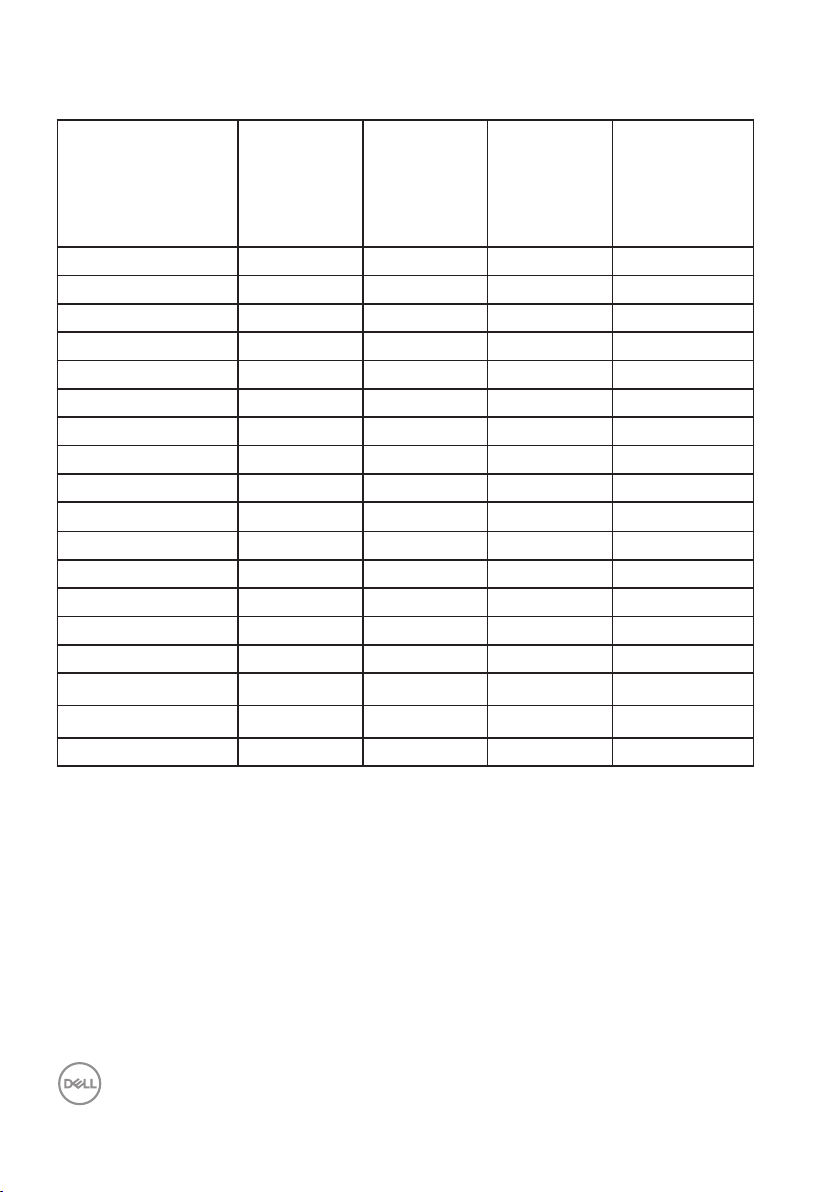
Modes d'affichage prédéfinis DisplayPort
Polarité de
Fréquence
Mode d'affichage
VESA, 640 x 480 31,47 60 25,175 -/VESA, 640 x 480 37,5 75 31,5 -/VESA, 720 x 400 31,47 70 28,32 -/+
VESA, 800 x 600 37,8 8 60 40 +/+
VESA, 800 x 600 46,86 75 49,5 +/+
VESA, 1024 x 768 48,36 60 65 -/VESA, 1024 x 768 60,02 75 78,75 +/+
VESA, 1152 x 864 67,5 60 108 +/+
VESA, 1280 x 1024 63,98 75 108 +/+
VESA, 1280 x 1024 79,98 60 135 +/+
VESA, 1600 x 900 60 60 108 +/+
VESA, 1600 x 1200 75 60 162 +/+
VESA, 1680 x 1050 65,3 60 146,25 -/+
VESA, 1920 x 1080 67,5 60 148,5 +/+
VESA, 1920 x 1200 74,04 60 154 +/-
VESA, 2560 x 1440 88,79 60 241,5 +/-
VESA, 3840 x 2160 110,55 50 433,356 +/VESA, 3840 x 2160 133,313 60 533,25 +/-
horizontale
(kHz)
Fréquence
verticale
(Hz)
Horloge
de pixels
(MHz)
synchroni-
sation (Ho-
rizontale/
Verticale)
20 │ À propos de votre moniteur
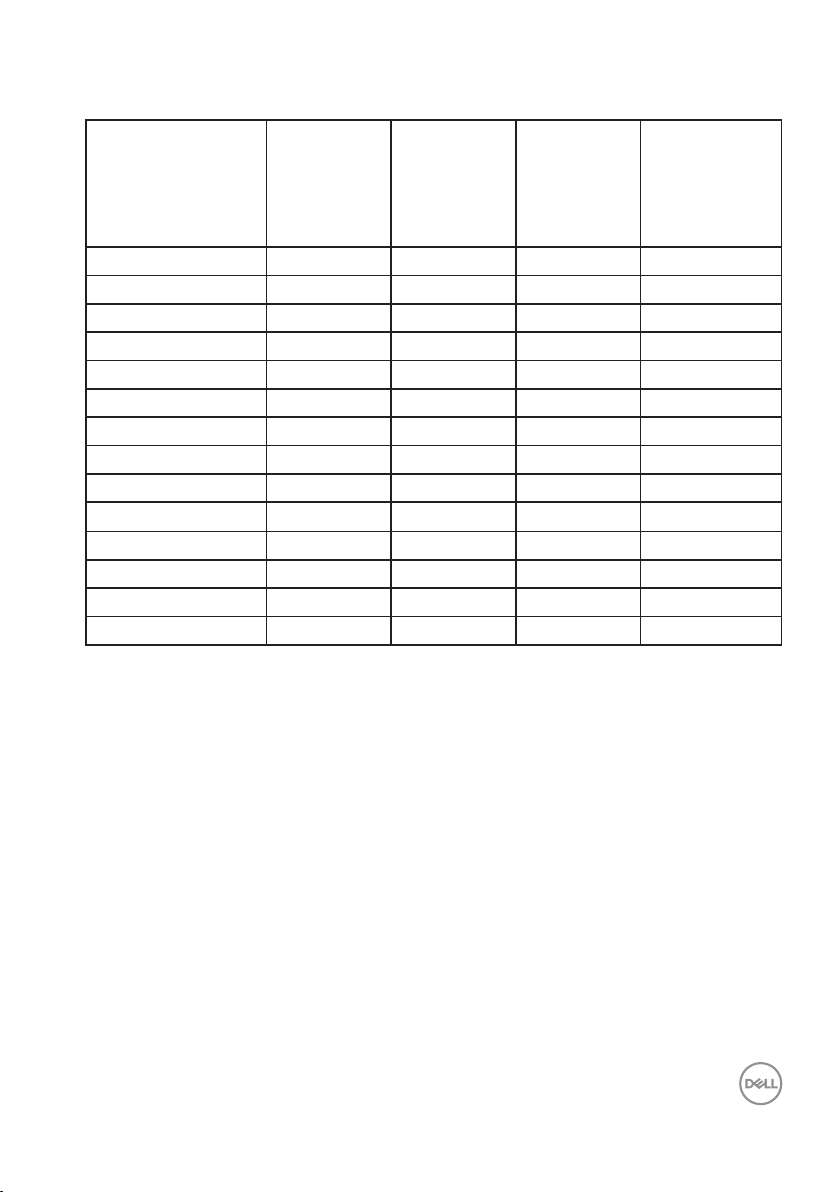
PIP activé (source secondaire)
Polarité de
Fréquence
Mode d'affichage
VESA, 640 x 480 31,47 60 25,175 -/VESA, 640 x 480 37,5 75 31,5 -/-
VESA, 720 x 400 31,47 70 28,32 -/+
VESA, 800 x 600 37,8 8 60 40 +/+
VESA, 800 x 600 46,86 75 49,5 +/+
VESA, 1024 x 768 48,36 60 65 -/VESA, 1024 x 768 60,02 75 78,75 +/+
VESA, 1152 x 864 67,5 60 108 +/+
VESA, 1280 x 1024 63,98 75 108 +/+
VESA, 1280 x 1024 79,98 60 135 +/+
VESA, 1600 x 900 60 60 108 +/+
VESA, 1600 x 1200 75 60 162 +/+
VESA, 1680 x 1050 65,3 60 146,25 -/+
VESA, 1920 x 1080 67,5 60 148,5 +/+
horizontale
(kHz)
Fréquence
verticale
(Hz)
Horloge
de pixels
(MHz)
synchroni-
sation (Ho-
rizontale/
Verticale)
À propos de votre moniteur │ 21
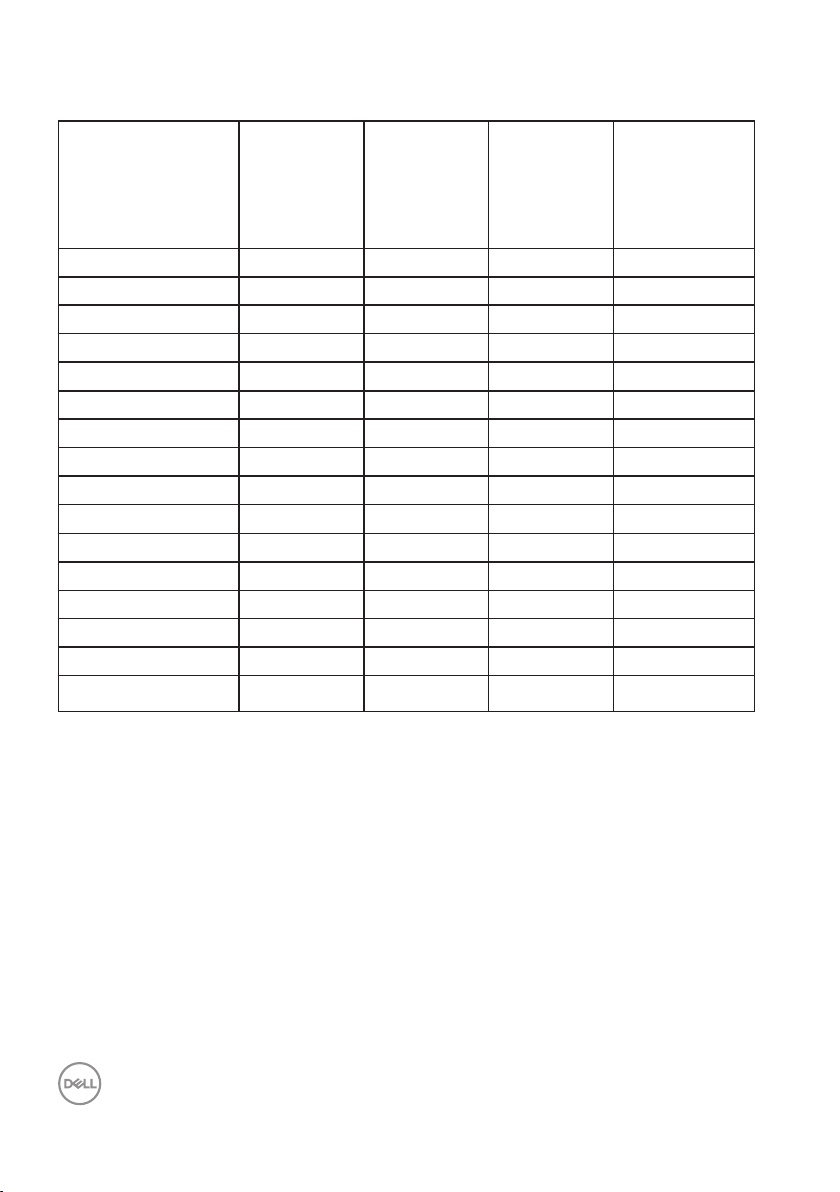
PBP activé (source principale/secondaire)
Polarité de
Fréquence
Mode d'affichage
VESA, 640 x 480 31,47 60 25,175 -/VESA, 640 x 480 37,5 75 31,5 -/-
VESA, 720 x 400 31,47 70 28,32 -/+
VESA, 800 x 600 37,8 8 60 40 +/+
VESA, 800 x 600 46,86 75 49,5 +/+
VESA, 1024 x 768 48,36 60 65 -/VESA, 1024 x 768 60,02 75 78,75 +/+
VESA, 1152 x 864 67,5 60 108 +/+
VESA, 1280 x 1024 63,98 75 108 +/+
VESA, 1280 x 1024 79,98 60 135 +/+
VESA, 1600 x 900 60 60 108 +/+
VESA, 1600 x 1200 75 60 162 +/+
VESA, 1680 x 1050 65,3 60 146,25 -/+
VESA, 1920 x 1080 67,5 60 148,5 +/+
VESA, 1920 x 1200 74,04 60 154 + /-
VSEA 1920 x 2160 133,29 60 277,25 +/-
horizontale
(kHz)
Fréquence
verticale
(Hz)
Horloge
de pixels
(MHz)
synchroni-
sation (Ho-
rizontale/
Verticale)
22 │ À propos de votre moniteur
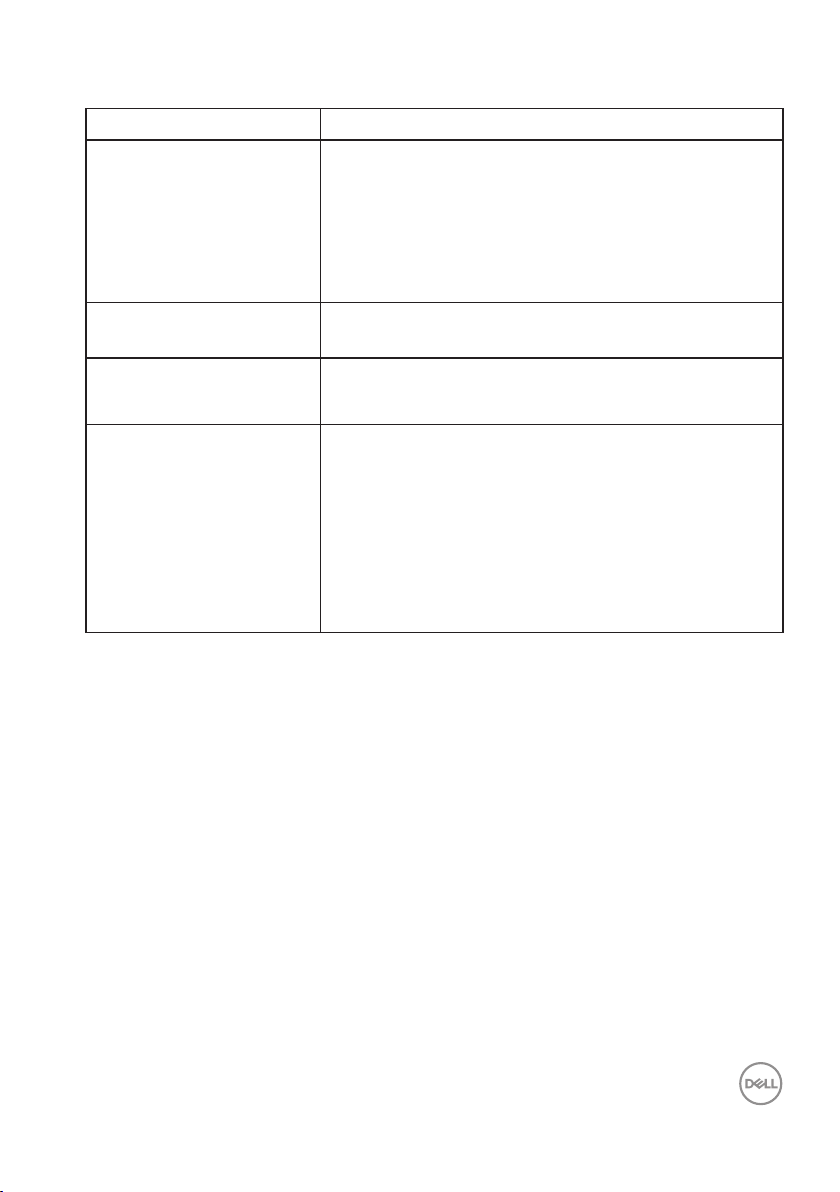
Spécifications électriques
Modèle S3221QS
Signaux d'entrée vidéo HDMI 2.0 (HDCP), 600 mV pour chaque ligne
différentielle, impédance d'entrée de 100 ohms par
paire différentielle
DisplayPort 1.2, 600 mV pour chaque ligne
différentielle, impédance d'entrée de 100 ohms par
paire différentielle
Voltage d'entrée CA /
fréquence / courant
100 VCA à 240 VCA/50 Hz ou 60 Hz ± 3 Hz/1,6 A
(max.)
Courant d'appel 120 V : 30 A (max.) à 0°C (démarrage à froid)
240 V : 60 A (max.) à 0°C (démarrage à froid)
Consommation électrique 0,2 W (mode Éteint)
0,2 W (mode Veille)
38,5 W (mode Allumé)
91 W (Max)
35 W (Pon)
2
3
109,02 kWh (TEC)
1
Tel que défini dans UE 2019/2021 et UE 2019/2013.
2
Réglage maximal de la luminosité et du contraste avec une charge de puissance
1
1
1
3
maximale sur tous les ports USB.
3
Pon : Consommation électrique du mode Marche mesuré conformément à la
méthode de test Energy Star.
TEC : Consommation énergétique totale en kWh mesurée conformément à la
méthode de test Energy Star.
Ce document est uniquement fourni à titre informatif et reflète les performances
en laboratoire. Votre produit peut fonctionner différemment en fonction du logiciel,
des composants et des périphériques que vous avez commandés, et nous n'avons
aucune obligation de mettre à jour ces informations.
Ainsi, le client ne doit pas se baser sur ces informations lors de la prise de décisions
concernant les tolérances électriques ou autres. Aucune garantie expresse ou
implicite d'exactitude ou d'exhaustivité n'est formulée.
À propos de votre moniteur │ 23

Caractéristiques physiques
Modèle S3221QS
Type du câble de signal • Numérique : DisplayPort, 20 broches (câble non
inclus)
• Numérique : HDMI, 19 broches
• Bus universel en série (USB) : USB, 9 broches
Dimensions (avec le socle)
Hauteur (ouvert) 518,1 mm (20,40 po.)
Hauteur (fermé) 448,1 mm (17,64 po.)
Largeur 709,2 mm (27,92 po.)
Profondeur 207,0 mm (8,15 po.)
Dimensions (sans le socle)
Hauteur 424,8 mm (16,72 po.)
Largeur 709,2 mm (27,92 po.)
Profondeur 64,0 mm (2,52 po.)
Dimensions du socle
Hauteur 382,2 mm (15,05 po.)
Largeur 302,0 mm (11,89 po.)
Profondeur 207,0 mm (8,15 po.)
Poids
Poids avec l'emballage 15,2 kg (33,53 lb)
Poids avec l'ensemble du
socle et des câbles
Poids sans l'ensemble du
socle (sans câbles)
Poids de l'ensemble du socle 3,1 kg (6,86 lb)
Cadre frontal brillant Cadre noir 2-4 unités de brillance
10,9 kg (24,12 lb)
7,4 kg (16,25 lb)
24 │ À propos de votre moniteur

Caractéristiques environnementales
Modèle S3221QS
Normes de conformité
• Conforme RoHS
• RFB/PVC réduits (les circuits imprimés sont fabriqués à partir de laminés sans
RFB/PVC).
• Verre sans arsenic et sans mercure pour le panneau uniquement
Température
Fonctionnement 0°C à 40°C (32°F à 104°F)
A l'arrêt • Stockage : -20°C à 60°C (-4°F à 140°F)
• Transport : -20°C à 60°C (-4°F à 140°F)
Humidité
Fonctionnement 10% à 80% (sans condensation)
A l'arrêt • Stockage 10 % à 90 % (sans condensation)
• Expédition 10 % à 90 % (sans condensation)
Altitude
Fonctionnement
(maximum)
Non
fonctionnement
(maximum)
Dissipation
thermique
5 000 m (16 400 pieds)
12 192 m (40 000 pieds)
• 310,72 BTU/heure (maximum)
• 129,75 BTU/heure (typique)
À propos de votre moniteur │ 25

Capacité Plug and Play
Vous pouvez installer ce moniteur avec n'importe système compatible Plug & Play.
Ce moniteur fournit automatiquement à l'ordinateur ses Données d'identification
d'affichage étendues (Extended Display Identification Data : EDID) en utilisant
les protocoles DDC (Display Data Channel) de manière à ce que le système
puisse effectuer automatiquement la configuration et optimiser les paramètres
du moniteur. La plupart des installations de moniteur sont automatique ; vous
pouvez changer des réglages, si désiré. Pour plus d'informations sur les réglages du
moniteur, consultez Fonctionnement du moniteur.
Qualité du moniteur LCD et politique des pixels
Pendant le processus de fabrication de ce moniteur LCD, il n'est pas anormal que un
ou plusieurs pixels deviennent fixe et difficile à voir mais cela n'affecte pas la qualité
ou l'utilisation de l'affichage. Pour plus d'informations sur la qualité des moniteurs
Dell et la politique en matière de pixels, visitez le site de support de Dell :
www.dell.com/pixelguidelines.
26 │ À propos de votre moniteur

Ergonomie
AVERTISSEMENT : Une utilisation incorrecte ou prolongée du clavier
peut entraîner des blessures.
AVERTISSEMENT : Regarder un écran ou un moniteur externe pendant
de longues périodes peut entraîner une fatigue oculaire.
Pour le confort et l'efficacité, observez les directives suivantes lors de l'installation
et de l'utilisation de votre poste de travail informatique :
• Placez votre ordinateur de manière à ce que l'écran et le clavier soient
directement devant vous lorsque vous travaillez. Des supports spéciaux sont
disponibles dans le commerce pour vous aider à positionner correctement votre
clavier.
• Pour réduire le risque de tension oculaire et de douleur au cou/aux bras/au dos/
aux épaules du fait de l'utilisation du moniteur pendant une période prolongée,
nous vous suggérons de :
1. Réglez la distance de l'écran entre 20 et 28 pouces (50 - 70 cm) par rapport à
vos yeux.
2. Cligner fréquemment pour hydrater vos yeux ou humidifier vos yeux avec de
l'eau après une utilisation prolongée du moniteur.
3. Faites des pauses régulières et fréquentes de 20 minutes toutes les deux heures.
4. Détournez le regard au loin et regardez fixement un objet à 20 pieds (6 mètres)
pendant au moins 20 secondes durant les pauses.
5. Faites des étirements pour libérer la tension dans le cou, les bras, le dos et les
épaules durant les pauses.
• Veillez à ce que l'écran du moniteur soit à la hauteur des yeux ou légèrement plus
bas lorsque vous êtes assis devant le moniteur.
• Ajustez l'inclinaison du moniteur, son contraste et sa luminosité.
• Ajustez la lumière ambiante autour de vous (comme les lampes de plafond,
les lampes de bureau et les rideaux ou les stores des fenêtres voisines) pour
minimiser les reflets et l'éblouissement sur l'écran.
• Utilisez une chaise qui offre un bon soutien pour le bas du dos.
• Gardez vos avant-bras horizontaux et vos poignets dans une position neutre et
confortable lorsque vous utilisez le clavier ou la souris.
• Laissez toujours de l'espace pour reposer vos mains lorsque vous utilisez le clavier
ou la souris.
• Laissez le haut de vos bras reposer naturellement des deux côtés.
• Veillez à ce que vos pieds reposent à plat sur le sol.
À propos de votre moniteur │ 27

• Lorsque vous êtes assis, assurez-vous que le poids de vos jambes repose sur vos
écran et clavier placés
pieds et non sur la partie avant de votre siège. Ajustez la hauteur de votre siège
ou utilisez un repose-pieds si nécessaire pour maintenir une bonne posture.
• Variez vos activités quotidiennes. Essayez d'organiser votre travail de manière
à ne pas devoir rester assis/travailler pendant de longues périodes. Essayez de
vous lever et de marcher à intervalles réguliers.
• Gardez la zone sous votre bureau libre de tout obstacle et de tout câble ou
cordon d'alimentation qui pourrait gêner votre confort ou présenter un risque
potentiel de trébuchement.
écran du moniteur au
niveau des yeux ou en
dessous
directement devant
l'utilisateur
Poignets plats et
détendus
pieds à plat sur le sol
28 │ À propos de votre moniteur

Manipulation et déplacement de votre moniteur
Pour garantir une manipulation sûre du moniteur lorsque vous le soulevez ou le
déplacez, suivez les directives mentionnées ci-dessous :
• Avant de déplacer ou de soulever le moniteur, éteignez votre ordinateur et le
moniteur.
• Débranchez tous les câbles du moniteur.
• Placez le moniteur dans la boîte d'origine avec les matériaux d'emballage d'origine.
• Tenez fermement le bord inférieur et le bord du moniteur sans appliquer de
pression excessive pour le soulever ou le déplacer.
• Lorsque vous soulevez ou déplacez le moniteur, assurez-vous que l'écran est
tourné vers l'extérieur et n'appuyez pas sur la zone de l'écran pour éviter de la
rayer ou de l'endommager.
• Lorsque vous transportez le moniteur, évitez tout choc ou vibration soudains.
• Lorsque vous soulevez ou déplacez le moniteur, ne le retournez pas en tenant le
socle ou le support du moniteur. Cela pourrait endommager le moniteur ou causer
des blessures.
À propos de votre moniteur │ 29

Instructions d'entretien
Nettoyage de votre moniteur
MISE EN GARDE : Avant de nettoyer le moniteur, débranchez son
cordon d'alimentation de la prise murale.
AVERTISSEMENT : Lisez et suivez les Instructions de sécurité avant de
nettoyer le moniteur.
Pour les meilleures pratiques, suivez les instructions dans la liste ci-dessous pendant
le déballage, le nettoyage ou la manipulation de votre moniteur :
• Pour nettoyer votre écran, humidifiez légèrement un chiffon doux et propre
avec de l'eau. Si possible, utilisez un tissu de nettoyage spécial écran ou une
solution adaptée au revêtement anti-statique. Ne pas utiliser de produits à
base de benzène, un diluant, de l'ammoniaque, des nettoyants abrasifs ou des
produits à base d'air comprimé.
• Utilisez un chiffon légèrement humidifié pour nettoyer le moniteur. Évitez
d'utiliser toutes sortes de détergents car certains peuvent laisser un film
trouble sur le moniteur.
• Si vous remarquez la présence de poudres blanches lors du déballage de votre
moniteur, éliminez-les à l'aide d'un chiffon.
• Manipulez votre moniteur avec soin, car les plastiques de couleur foncée
peuvent rayer et laisser des marques de rayures blanches.
• Pour aider à conserver une qualité d'image optimale sur votre moniteur, utiliser
un économiseur d'écran qui change dynamiquement et veuillez éteindre votre
moniteur quand vous ne l'utilisez pas.
30 │ À propos de votre moniteur

Installation du moniteur
3
2
1
Connexion du socle
REMARQUE : Le socle est détaché lorsque le moniteur est livré depuis
l'usine.
REMARQUE : La procédure suivante est applicable pour le socle fourni
avec votre moniteur. Si vous raccordez un socle tiers, consultez la
documentation fournie avec le socle.
Pour attacher le socle du moniteur :
1. Suivez les instructions figurant sur les rabats de la boîte d'emballage pour retirer
le socle du coussin supérieur qui le tient.
2. Raccordez la base du support à la colonne du support.
3. Ouvrez la poignée à vis sur la base du support et serrez la vis pour fixer la
colonne du support à la base du support.
4. Fermez la poignée à vis.
Installation du moniteur │ 31

5. Glissez les languettes du support dans les fentes du moniteur et appuyez sur le
1
2
support pour le fixer.
6. Placez le moniteur en position verticale.
32 │ Installation du moniteur

Connecter votre moniteur
2
1
MISE EN GARDE : Avant de débuter les procédures de cette section,
suivez les Instructions de sécurité.
REMARQUE : Ne branchez pas tous les câbles en même temps sur
le moniteur. Il est recommandé de faire passer les câbles à travers
l'emplacement de gestion des câbles avant de les brancher sur le
moniteur.
Pour connecter votre moniteur à l'ordinateur :
1. Éteignez votre ordinateur et débranchez son cordon d'alimentation.
2. Connectez le câble HDMI ou DisplayPort (achat optionnel) de votre moniteur à
l'ordinateur.
3. Connectez le câble USB en amont (fourni avec votre moniteur) à un port USB
3.0 de votre ordinateur. (Consultez Vue de dessous pour plus de détails.)
4. Branchez des appareils USB 3.0 sur les ports USB 3.0 descendants du moniteur.
Branchement du câble HDMI et USB 3.0
HDMI 2.0 HDMI 2.0
HDMI 2.0
USB
HDMI 2.0
USB
HDMI 2.0
5. Branchez les cordons d'alimentation de votre ordinateur et du moniteur sur une
prise de courant murale.
Installation du moniteur │ 33

Organisation des câbles
HDMI 2.0
HDMI 2.0
Utilisez la fente de gestion des câbles pour acheminer les câbles connectés à votre
moniteur.
6. Allumez le moniteur.
34 │ Installation du moniteur

Sécuriser votre moniteur avec le verrou de sécurité Kensington (optionnel)
Vous pouvez fixer le moniteur à l'aide du verrou de sécurité Kensington à un
objet fixe capable de supporter le poids du moniteur afin d'éviter qu'il ne tombe
accidentellement.
La fente du verrou de sécurité est en bas du moniteur. (Consultez Fente de
verrouillage de sécurité)
Pour plus d'informations sur l'utilisation du verrou Kensington (acheté séparément),
consultez la documentation fournie avec le verrou.
Fixez votre moniteur à une table en utilisant le verrou de sécurité Kensington.
REMARQUE : L'image est uniquement à titre d'illustration. L'apparence
du verrou de sécurité peut varier.
Installation du moniteur │ 35

Retrait du socle
2
1
REMARQUE : Pour éviter de rayer l'écran lorsque vous retirez le socle,
assurez-vous que le moniteur est posé sur une surface propre et
douce.
REMARQUE : La procédure suivante est applicable uniquement pour
le socle fourni avec votre moniteur. Si vous raccordez un socle tiers,
consultez la documentation fournie avec le socle.
Pour enlever le socle :
1. Placez le moniteur sur un chiffon doux ou un coussin près du bord d'un bureau.
2. Appuyez sur le bouton de déverrouillage du support à l'arrière de l'écran et
maintenez-le enfoncé.
3. Soulevez et retirez l'ensemble du socle du moniteur.
36 │ Installation du moniteur

Fixation murale (optionnel)
(Dimension des vis : M4 x 10 mm).
Référez-vous à la documentation fournie avec le kit de montage mural compatible
VESA.
1. Placez le moniteur sur un chiffon doux ou un coussin près du bord d'un bureau.
2. Retirez le socle. Consultez Retrait du socle.
3. Enlevez les quatre vis tenant le couvercle arrière du moniteur.
4. Fixez le support de montage du kit de montage mural sur le moniteur.
5. Pour fixer le moniteur sur le mur, consultez la documentation fournie avec le kit
de montage mural.
Installation du moniteur │ 37

REMARQUE : A utiliser uniquement avec un support de montage mural
agréé UL, CSA ou GS avec une capacité de support de poids/charge
minimum de 29,5 kg.
REMARQUE : Lors de l’utilisation, fixez l’écran LCD à un mur avec
une corde ou une chaîne qui peut supporter le poids du moniteur afin
d’empêcher le moniteur de tomber. L’installation doit être effectuée
par un technicien qualifié. Veuillez contacter votre fournisseur pour de
plus amples informations.
38 │ Installation du moniteur

Fonctionnement du moniteur
1 52 3 4
Allumer le moniteur
Appuyez sur le bouton pour allumer le moniteur.
Utilisation des boutons de commande
Utilisez les boutons de commande sur le bord inférieur du moniteur pour régler
l'image affichée.
Fonctionnement du moniteur │ 39

Boutons de commande
Le tableau suivant décrit les boutons de commande :
Boutons de
commande
1
Touche raccourci/
Modes de préréglage
2
Touche raccourci/
3
4
5
Alimentation
(avec indicateur
d’alimentation)
Description
Utilisez ce bouton pour choisir à partir d'une liste de
Modes de préréglage.
Utilisez les boutons pour régler le volume. Le
minimum est '0' (-). Le maximum est '100' (+).
Volume
Utilisez le bouton Menu pour ouvrir le menu de
l'écran (OSD). Consultez Accéder au menu OSD.
Menu
Utilisez ce bouton pour retourner au menu principal
ou pour quitter le menu OSD principal.
Quitter
Pour allumer ou éteindre le moniteur.
Une couleur blanche fixe indique que le moniteur
est allumé et fonctionne normalement. Une couleur
blanche clignotante indique que le moniteur est en
mode veille.
40 │ Fonctionnement du moniteur

Contrôles OSD
Utilisez les boutons dans la partie inférieure du moniteur pour ajuster les réglages de
l'image.
4
1 2 3
Boutons de
commande
1
2
3
4
Description
Utilisez le bouton Haut pour augmenter les valeurs
ou vous déplacer vers le haut dans un menu.
Haut
Utilisez le bouton Bas pour réduire les valeurs ou
vous déplacer vers le bas dans un menu.
Bas
Utilisez le bouton OK pour confirmer votre sélection
dans un menu.
OK
Utilisez le bouton Retour pour retourner au menu
précédent.
Retour
Fonctionnement du moniteur │ 41

Utilisation du menu OSD (affichage à l'écran)
Accéder au menu OSD
REMARQUE : Toute modification apportée est automatiquement
enregistrée lorsque vous accédez à une autre section du menu, lorsque
vous quittez le menu OSD ou lorsque vous patientez le temps que le
menu OSD se ferme automatiquement.
1. Appuyez sur le bouton
pour ouvrir le menu OSD principal.
Dell 32 Monitor
Luminosité/Contraste
Source entrée
Couleur
Achage
PIP/PBP
Audio
Menu
Personnaliser
Divers
75%
75%
2. Appuyez sur les boutons et pour vous déplacer entre les différentes
options de réglage. Lorsque vous allez d'une icône à une autre, l'option est mise
en surbrillance.
3. Appuyez sur le bouton
ou ou une fois pour activer l'option mise en
surbrillance.
4. Appuyez sur les boutons
5. Appuyez sur
puis utilisez les boutons et pour effectuer vos modifications
et pour sélectionner le paramètre souhaité.
en fonction des indicateurs dans le menu.
6. Sélectionnez
pour retourner au menu précédent ou appuyez sur pour
confirmer et retourner au menu précédent.
42 │ Fonctionnement du moniteur

Icône Menu et
Sous-menus
Luminosité/
Contraste
Luminosité Luminosité permet de régler la luminosité du rétroéclairage.
Contraste Réglez d'abord la Luminosité, ensuite réglez le Contraste seulement si un
Description
Utilisez ce menu pour activer le réglage Luminosité/Contraste.
Dell 32 Monitor
Luminosité/Contraste
Source entrée
Couleur
Achage
PIP/PBP
Audio
Menu
Personnaliser
Divers
75%
75%
Appuyez sur le bouton
bouton
pour baisser la luminosité (min. 0 / max. 100).
pour augmenter la luminosité et appuyez sur le
REMARQUE : Le réglage manuel de la luminosité est désactivé
lorsque Smart HDR est activé et que un contenu HDR est
affiché.
réglage supplémentaire est nécessaire.
Appuyez sur le bouton
bouton
pour baisser le contraste (min. 0 / max. 100).
pour augmenter le contraste et appuyez sur le
La fonction Contraste permet de régler le degré de différence entre les
points sombres et les points lumineux sur le moniteur.
Fonctionnement du moniteur │ 43

Source entrée Utilisez le menu source entrée pour choisir entre les différents signaux
vidéo qui sont connectés à votre moniteur.
Dell 32 Monitor
Luminosité/Contraste
Source entrée
Input Source
Couleur
Achage
PIP/PBP
Audio
Menu
Personnaliser
Divers
DP
HDMI 1
HDMI 2
Sélection auto
Réinit. source entrée
Sur
DP Sélectionnez l'entrée DP lors de l'utilisation du connecteur DP. Appuyez sur
pour sélectionner la source d'entrée DP.
HDMI 1 Sélectionnez l'entrée HDMI 1 lorsque vous utilisez le connecteur HDMI 1.
Appuyez sur
pour sélectionner la source d'entrée HDMI.
HDMI 2 Sélectionnez l'entrée HDMI 2 lorsque vous utilisez le connecteur HDMI 2.
Appuyez sur
pour sélectionner la source d'entrée HDMI.
Sélection auto Choisissez Sélection auto pour rechercher les signaux d'entrée disponibles.
Réinit. source
Sélectionnez cette option pour restaurer la source d'entrée par défaut.
entrée
Couleur Utilisez Couleur pour régler l'intensité des couleurs.
Dell 32 Monitor
Luminosité/Contraste
Source entrée
Couleur
Achage
PIP/PBP
Audio
Menu
Personnaliser
Divers
Modes de préréglage
Format entrée couleurs
Réinit. couleur
Standard
RVB
44 │ Fonctionnement du moniteur

Modes de
Réinit. couleur
Format entrée couleurs
préréglage
Lorsque vous sélectionnez des Modes de préréglage, vous pouvez choisir
Standard, Comfortview, Film, FPS, RTS, RPG, Espace colorimétrique,
Chaud, Froid, ou Couleur Perso à partir de la liste.
• Standard : Charge les réglages de couleur par défaut du moniteur. Ce
mode est le mode préréglé par défaut.
• ComfortView : Diminue le niveau de lumière bleue émise par l'écran pour
rendre la visualisation plus confortable pour vos yeux.
• Film : Charge les réglages de couleur idéaux pour les films.
• FPS : Charge les réglages de couleur idéaux pour les jeux de tir à la
première personne.
• RTS : Charge les réglages de couleur idéaux pour les jeux de stratégie en
temps réel.
• RPG : Charge les réglages de couleur idéaux pour les jeux de rôle.
• Espace colorimétrique : Permet de choisir l'espace colorimétrique sRGB
ou l'espace colorimétrique DCI-P3.
REMARQUE : Lorsque vous sélectionnez l’option d’espace de
couleurs DCI-P3, la luminosité de l’écran change également.
• Chaud : Augmente la température des couleurs. L'écran apparaîtra plus
'chaud' avec une teinte rougeâtre/jaunâtre.
• Froid : Baisse la température des couleurs. L'écran apparaîtra plus 'froid'
avec une teinte bleuâtre.
• Couleur perso : Pour régler manuellement la température des couleurs.
Appuyez sur les boutons
et pour régler les valeurs des trois couleurs
(R, V, B) et créer votre propre mode de couleur personnalisé.
Dell 32 Monitor
Luminosité/Contraste
Source entrée
Couleur
Achage
PIP/PBP
Audio
Menu
Personnaliser
Divers
Modes de préréglage
Standard
ComfortView
Film
FPS
RTS
RPG
Espace colorimétrique
Chaud
Fonctionnement du moniteur │ 45

Format entrée
Réinit. couleur
couleurs
Permet de régler le mode d'entrée vidéo sur :
• RGB : Sélectionnez cette option si votre moniteur est connecté à un
ordinateur ou un lecteur de DVD via un câble HDMI.
• YPbPr : Sélectionnez cette option si votre lecteur de DVD supporte
seulement la sortie YPbPr.
Dell 32 Monitor
Luminosité/Contraste
Source entrée
Couleur
Achage
PIP/PBP
Audio
Menu
Personnaliser
Divers
Modes de préréglage
Format entrée couleurs
RGB
YPbPr
Hue Cette fonction peut ajuster la couleur des images vidéo vers le vert ou le
violet. Ceci est utilisé pour ajuster la couleur de peau comme désiré. Utilisez
ou pour régler la teinte de 0 à 100.
Appuyez sur
Appuyez sur
pour augmenter la teinte verte de l'image vidéo.
pour diminuer la teinte violette de l'image vidéo.
REMARQUE : Le réglage de la Saturation n'est possible que
lorsque vous avez sélectionné le mode Film ou Jeux.
Saturation Cette fonction permet d'ajuster la saturation des couleurs dans l'image
vidéo. Utilisez
Appuyez sur
Appuyez sur
ou pour régler la saturation de 0 à 100.
pour augmenter l'aspect monochrome de l'image vidéo.
pour augmenter l'apparence des couleurs de l'image vidéo.
REMARQUE : Le réglage de la teinte n'est possible que lorsque
vous avez sélectionné le mode Film ou Jeux.
Réinit. couleur Rétablit les paramètres de couleur de votre moniteur aux valeurs par défaut.
46 │ Fonctionnement du moniteur

Affichage Utilisez le menu Affichage pour ajuster l'image.
Dell 32 Monitor
Luminosité/Contraste
Source entrée
Couleur
Achage
PIP/PBP
Audio
Menu
Personnaliser
Divers
Proportions
Finesse
Temps de réponse
Stabilisateur foncé
Smart HDR
Réinit. achage
Large 16:9
> 50
> Normal
> 0
> Eteint
Proportions Ajuste les proportions de l'image sur Large, 16:9, 4:3 or 5:4
REMARQUE : Le rapport d'aspect large est désactivé lorsque
le moniteur est en mode PIP/PBP.
Finesse Cette fonction peut rendre l'image plus nette ou douce. Utilisez les boutons
et pour régler la netteté de '0' à '100'.
Temps de
Vous pouvez choisir entre Normal, Rapide ou Extrême.
réponse
Stabilisateur
foncé
Cette fonction améliorer la visibilité dans les scénarios de jeux sombres.
Plus la valeur est élevée (entre 0 et 3), meilleure est la visibilité dans la zone
sombre de l'image à l'écran.
REMARQUE : Stabilisateur foncé est désactivé lorsque le
mode PIP/PBP est activé.
REMARQUE : Stabilisateur foncé est désactivé lorsque Smart
HDR est activée et que un contenu HDR est affiché.
Smart HDR Vous pouvez choisir entre Bureau, Film HDR, Jeux HDR ou Eteint.
REMARQUE : Smart HDR est désactivé lorsque le mode PIP/
PBP est activé.
Réinit.
Rétablit tous les paramètres d'affichage aux valeurs par défaut.
Affichage
Fonctionnement du moniteur │ 47

PIP/PBP Permet de regarder plusieurs images en même temps.
Fenêtre secondaire
Fenêtre
principale
DP
HDMI1
DP
HDMI1
HDMI2
HDMI2
X
Dell 32 Monitor
Luminosité/Contraste
Source entrée
Couleur
Achage
PIP/PBP
Audio
Menu
Personnaliser
Divers
Mode PIP/PBP
> Eteint
Mode PIP/
PBP
Permet d'ajuster la position de l'image PIP/PBP. Vous pouvez désactiver
cette fonction en choisissant Eteint.
REMARQUE : FreeSync est désactivé lorsque le mode PIP/
PBP est activé.
PIP/PBP
(Sous)
Choisissez entre les signaux vidéo DP, HDMI1 ou HDMI2 qui peuvent être
connectés à votre moniteur et affichés dans la sous-fenêtre PIP/PBP.
REMARQUE : Lorsque HDMI1 ou HDMI2 est sélectionné
comme signal vidéo principal, la sous-fenêtre PIP/PBP
affichera uniquement la vidéo provenant d'une source DP.
Taille PIP Choisissez la taille de la fenêtre PIP, Petite ou Grande.
REMARQUE : Uniquement applicable lorsque le mode PIP as
été activé par l'utilisateur.
Emplacement
PIP
Sélectionnez l'emplacement de la sous-fenêtre PIP. Utilisez
sélectionner Coin sup. Gauche, Coin sup. Droit, Coin inf. Gauche ou Coin inf.
ou pour
Droit.
REMARQUE : Uniquement applicable lorsque le mode PIP as
été activé par l'utilisateur.
Échange vidéo Sélectionnez cette option pour échanger la vidéo de la fenêtre principale
avec la vidéo de la sous-fenêtre en mode PIP/PBP.
REMARQUE : Uniquement applicable lorsque le mode PIP/
PBP as été activé par l'utilisateur.
Audio Permet de régler le niveau de la source audio de la fenêtre principale ou de
la sous-fenêtre.
REMARQUE : Uniquement applicable lorsque le mode PIP/
PBP as été activé par l'utilisateur.
48 │ Fonctionnement du moniteur

Contraste
(Sous)
Permet de régler le niveau de contraste de l'image en mode PIP/PBP.
REMARQUE : Uniquement applicable lorsque le mode PIP/
PBP as été activé par l'utilisateur.
Audio Utilisez le menu Audio pour régler l'audio.
Dell 32 Monitor
Luminosité/Contraste
Source entrée
Couleur
Achage
PIP/PBP
Audio
Menu
Personnaliser
Divers
Volume
Haut-parleur
Réinit. audio
> 50
>
Sur
Volume Utilisez les boutons pour régler le volume. Le minimum est « 0 » (-) et le
maximum est « 100 » (+).
Haut-parleur Sélectionnez cette option pour activer le haut-parleur.
Réinit. audio Sélectionnez cette option pour restaurer les réglages d'affichage par
défaut.
Fonctionnement du moniteur │ 49

Menu Sélectionnez cette option pour ajuster les réglages de l'OSD, tels que la
langue du menu OSD, la durée d'affichage du menu sur l'écran, et ainsi de
suite.
Dell 32 Monitor
Luminosité/Contraste
Source entrée
Couleur
Achage
PIP/PBP
Audio
Menu
Personnaliser
Divers
Langue
Transparence
Minuterie
Verrou
Réinit. menu
Français
20
20 s
Désactivé
Langue L'option Langue permet de régler l'affichage de l'OSD dans l'une des
huit langues disponibles (English, Español, Français, Deutsch, Português
(Brasil), Русский, 简体中文 oder 日本語).
Transparence Sélectionnez cette option pour modifier la transparence du menu en
appuyant sur les boutons
et de 0 à 100.
Minuterie Durée d'affichage de l'OSD : définit la durée de temps pendant laquelle le
menu OSD reste affiché après le dernier appui sur un bouton.
Utilisez les boutons
et pour ajuster le curseur en incrément de 1
seconde, de 5 à 60 secondes.
Verrou Permet de contrôler l'accès utilisateur aux réglages. Vous pouvez choisir
l'un des modes suivants : Boutons du Menu, Bouton d'alimentation,
Boutons Menu + Alimentation, Désactivé.
Réinit. menu Pour réinitialiser tous les réglages du menu OSD sur les valeurs d'usine par
défaut.
50 │ Fonctionnement du moniteur

Personnaliser Sélectionnez cette option pour effectuer les réglages de la personnalisation.
USB
LED bouton d'alimentation
Touche raccourci 2
Personnaliser la réinitialisation
Réveil rapide
Touche raccourci 1
Personnaliser la réinitialisation
LED bouton d'alimentation
Réveil rapide
USB
Dell 32 Monitor
Luminosité/Contraste
Source entrée
Couleur
Achage
PIP/PBP
Audio
Menu
Personnaliser
Divers
Touche raccourci 1
Touche raccourci 2
LED bouton d'alimentation
Personnaliser la réinitialisation
Modes de préréglage
Volume
Allumé en mode Allumé
Éteint en mode veilleUSB
EteintRéveil rapide
Touche
raccourci 1
Touche
raccourci 2
Vous pouvez choisir l'un des modes suivants : Modes de préréglage,
Luminosité/Contraste, Source entrée, Proportions, Smart HDR, Mode PIP/
PBP, Volume pour régler la touche de raccourci 1.
Dell 32 Monitor
Luminosité/Contraste
Source entrée
Couleur
Achage
PIP/PBP
Audio
Menu
Personnaliser
Divers
Touche raccourci 1
Modes de préréglage
Luminosité/Contraste
Source entrée
Proportions
Smart HDR
Mode PIP/PBP
Volume
Vous pouvez choisir l'un des modes suivants : Modes de préréglage,
Luminosité/Contraste, Source entrée, Proportions, Smart HDR, Mode PIP/
PBP, Volume pour régler la touche de raccourci 2.
Dell 32 Monitor
Luminosité/Contraste
Source entrée
Couleur
Achage
PIP/PBP
Audio
Menu
Personnaliser
Divers
Touche raccourci 2
Modes de préréglage
Luminosité/Contraste
Source entrée
Proportions
Smart HDR
Mode PIP/PBP
Volume
Fonctionnement du moniteur │ 51

LED bouton
Touche raccourci 1
Touche raccourci 2
Personnaliser la réinitialisation
Réveil rapide
USB
Réveil rapide
Touche raccourci 1
Touche raccourci 2
LED bouton d'alimentation
Personnaliser la réinitialisation
USB
d'alimentation
Permet de régler le voyant LED d'alimentation sur Allumé en mode Allumé
ou Éteint en mode Allumé pour économiser de l'énergie.
Dell 32 Monitor
Luminosité/Contraste
Source entrée
Couleur
Achage
PIP/PBP
Audio
Menu
Personnaliser
Divers
LED bouton d'alimentation Allumé en mode Allumé
Éteint en mode Allumé
USB Permet d'activer ou de désactiver la fonction de chargement USB lorsque
le moniteur est en mode veille.
Dell 32 Monitor
Luminosité/Contraste
Source entrée
Couleur
Achage
PIP/PBP
Audio
Menu
Personnaliser
Divers
Touche raccourci 1
Touche raccourci 2
LED bouton d'alimentation Allumé en mode veille
USB
Personnaliser la réinitialisation
Éteint en mode veille
Réveil rapide Permet d'activer ou de désactiver la fonction de réveil rapide.
Dell 32 Monitor
Luminosité/Contraste
Source entrée
Personnaliser
Couleur
Achage
PIP/PBP
Audio
Menu
Personnaliser
Divers
Réveil rapide
Réinitialiser tous les réglages du menu Personnaliser aux valeurs par défaut.
Sur
Eteint
la
réinitialisation
52 │ Fonctionnement du moniteur

Divers Choisissez cette option pour ajuster les paramètres de l'OSD, comme le
Réinit. autres
Réinitialisation
Condtionnement LCD
DDC/CI
Étiquette de service
Firmware
Infos D’achage
Condtionnement LCD
Réinit. autres
Réinitialisation
Étiquette de service
Firmware
condtionnement DDC/CI, LCD, etc.
Dell 32 Monitor
Luminosité/Contraste
Source entrée
Couleur
Achage
PIP/PBP
Audio
Menu
Personnaliser
Divers
Infos D’achage
DDC/CI Sur
Condtionnement LCD
Firmware
Étiquette de service
Réinit. autres
Réinitialisation
Eteint
32C101
ABCDEFG
Infos
D'affichage
Affiche les réglages actuels du moniteur.
Dell 32 Monitor
Luminosité/Contraste
Source entrée
Couleur
Achage
PIP/PBP
Audio
Menu
Personnaliser
Divers
Infos D’achage
Modèle : Dell S3221QS
Source entrée : HDMI 2
Actuel : 3840x2160, 60Hz
Statut PBP : Eteint
Statut PIP : Eteint
Capacité DP : DP 1.2
HDMI : 2,0
DDC/CI DDC/CI (Canal d'affichage des données/Interface de commande) vous
permet de régler les réglages du moniteur (luminosité, équilibre des
couleurs, etc.) via un logiciel sur votre ordinateur.
Vous pouvez désactiver cette fonction en choisissant Éteint.
Activez cette fonction en choisissant Marche pour faciliter l'utilisation et
améliorer les performances de votre moniteur.
Dell 32 Monitor
Condtionne-
ment LCD
Luminosité/Contraste
Source entrée
Couleur
Achage
PIP/PBP
Audio
Menu
Personnaliser
Divers
Aide à réduire les cas mineurs de rétention d'image. Selon le degré de
rétention d'image, le programme peut prendre du temps à se mettre en
DDC/CI Sur
Eteint
opération. Pour commencer le conditionnement LCD, sélectionnez Marche.
Firmware Affiche la version du firmware de l'écran.
Fonctionnement du moniteur │ 53

Étiquette de
service
Réinit. autres Pour réinitialiser tous les réglages du menu Divers réglages et restaurer les
Réinitialisa-
tion
Affiche le numéro de l'étiquette de service de l'écran. L'étiquette de service
est un identificateur alphanumérique unique qui permet à Dell d'identifier les
spécifications du produit et d'accéder aux informations de garantie.
REMARQUE : L'étiquette de service est également imprimée
sur une étiquette située au dos du capôt.
réglages originaux.
Restaure toutes les valeurs préréglées aux réglages d'usine par défaut.
REMARQUE : Votre moniteur a une fonction intégrée qui peut
automatiquement étalonner la luminosité en fonction de l'âge des DEL.
54 │ Fonctionnement du moniteur

Verrouillage des boutons Menu et Alimentation
Empêche les utilisateurs d’accéder ou de modifier les paramètres du menu OSD de
l’écran.
Le verrouillage des boutons Menu et Alimentation est désactivé par défaut.
1 52 3 4
Pour accéder au menu de verrouillage, appuyez et maintenez le bouton Quitter
(bouton 4) enfoncé pendant quatre secondes. Un menu de verrouillage apparaît
dans le coin inférieur droit de l’écran.
REMARQUE : Le menu de verrouillage est accessible avec cette
méthode lorsque les boutons Menu et Alimentation sont déverrouillés.
Dell 32 Monitor
Sélectionner une option :
+
Pour accéder au menu de déverrouillage, appuyez et maintenez le bouton Quitter
(bouton 4) enfoncé pendant quatre secondes. Un menu de déverrouillage apparaît
dans le coin inférieur droit de l’écran.
REMARQUE : Le menu de déverrouillage est accessible avec cette
méthode lorsque les boutons Menu et Alimentation sont verrouillés.
Fonctionnement du moniteur │ 55

Sélectionner une option :
Il y a trois options de verrouillage.
Menu Description
1 Boutons du Menu
Lorsque Boutons du menu est sélectionné, les
paramètres du menu OSD ne peuvent pas être
modifiés. Tous les boutons sont verrouillés à l'exception
du Bouton d'alimentation.
2 Bouton
d'alimentation
Lorsque Bouton d’alimentation est sélectionné,
l’écran ne peut pas être éteint avec le bouton
Alimentation.
Dell 32 Monitor
3 Boutons Menu +
Alimentation
Lorsque Boutons Menu + Alimentation est
sélectionné, les paramètres du menu OSD ne peuvent
pas être modifiés et le bouton Alimentation est
+
4 Diagnostiques
intégrés
verrouillé.
Consultez Diagnostiques intégrés pour plus
d'informations.
REMARQUE : Pour accéder au menu de verrouillage ou de déverrouil-
lage - Appuyez et maintenez le bouton Quitter (bouton 4) enfoncé
pendant quatre secondes.
56 │ Fonctionnement du moniteur

L’icône apparaît au centre de l’écran dans les cas suivants :
• Lorsque le bouton Haut (bouton 1), le bouton Bas (bouton 2), le bouton Menu
(bouton 3) ou le bouton Sortie (bouton 4) est pressé. Cela indique que les boutons du menu OSD sont verrouillés.
• Lorsque le bouton Alimentation (bouton 5) est pressé. Cela indique que le bouton Alimentation est verrouillé.
• Lorsque l’un des cinq boutons est pressé. Cela indique que les boutons du
menu OSD et le bouton Alimentation sont verrouillés.
Déverrouillage des boutons du menu OSD et du bouton Alimentation
1. Appuyez et maintenez le bouton Quitter (bouton 4) enfoncé pendant quatre
secondes. Le menu de déverrouillage apparaît.
2. Sélectionnez l'icône de déverrouillage
l'écran.
pour déverrouiller les boutons de
Fonctionnement du moniteur │ 57

Messages d'avertissement de l'OSD
Si le moniteur ne prend pas en charge un mode de résolution particulier, le message
suivant s'affiche :
Dell 32 Monitor
La synchronisation d'entrée actuelle n'est pas prise en charge par l'achage du moniteur.
Veuillez changer votre synchronisation d'entrée en 3840x2160, 60Hz ou en toute autre
synchronisation mentionnée par le moniteur selon les caractéristiques du moniteur.
Cela signifie que l'écran ne peut pas se synchroniser avec le signal reçu depuis
l'ordinateur. Consultez Spécifications du moniteur pour connaître les limites des
fréquences horizontales et verticales compatibles avec ce moniteur. Le mode
recommandé est 3840 X 2160.
Avant que la fonction DDC/CI soit désactivée, vous verrez le message suivant :
Dell 32 Monitor
La fonction de réglage des paramètres d'achage via des applications
PC sera désactivée.
Souhaitez-vous désactiver la fonction DDC/CI ?
Oui
Non
S3221QS
Quand le moniteur entre en Standby Mode (Mode veille), le message suivant
s'affiche :
Dell
P2418HZ
Dell 32 Monitor
Entrée en mode veille…
S3221QS
58 │ Fonctionnement du moniteur

Si vous appuyez sur n'importe quel bouton autre que le bouton d'alimentation, un
des messages suivants s'affichera, en fonction de l'entrée sélectionnée :
Dell P2418HZ
Dell 32 Monitor
?
Aucun signal HDMI de votre périphérique.
Appuyez une touche du clavier ou déplacer la souris pour le réveiller.
S’il n’y a pas d’achage, appuyez le bouton du moniteur à nouveau pour
sélectionner la source d’entrée correcte.
S3221QS
Si le câble HDMI ou DisplayPort n'est pas branché, une boîte de dialogue s'affichera,
indiquée ci-dessous. Le moniteur entrera en mode veille après 4 minutes s'il n'est
pas utilisé.
Dell
P2418HZ
Dell 32 Monitor
?
Pas de câble HDMI
L'écran passera en mode veille dans 4 minutes.
www.dell.com/S3221QS
S3221QS
ou
Dell
P2418HZ
Dell 32 Monitor
?
Pas de câble DP
L'écran passera en mode veille dans 4 minutes.
www.dell.com/S3221QS
Fonctionnement du moniteur │ 59
S3221QS

Dans le menu OSD, lorsqu'un utilisateur sélectionne une option prédéfinie (sans
symbole ) qui augmente la consommation d'énergie de l'écran, le message
d'avertissement suivant s'affiche :
Dell 32 Monitor
Changer ce paramètre (sans symbole ) augmentera la consommation d’énergie.
Voulez-vous continuer ?
Oui
Non
S3221QS
• Le message d'avertissement ne s'affiche qu'une seule fois et ne s'affichera
plus si l'utilisateur sélectionne Oui.
• Après avoir sélectionné Oui, si l'utilisateur choisit une option prédéfinie (sans
symbole
) qui augmente la consommation d'énergie de l'écran, ce message
d'avertissement ne s'affichera plus.
• Si l'utilisateur sélectionne Non, puis choisit une option prédéfinie (sans
symbole
) qui augmente la consommation d'énergie de l'écran, ce message
d'avertissement s'affichera à nouveau.
• Le message d'avertissement s'affichera à nouveau si l'utilisateur effectue une
réinitialisation d'usine à partir du menu OSD.
L'OSD fonctionne uniquement en mode de fonctionnement normal. Quand vous
appuyez sur un bouton quelconque en mode Arrêt-Actif, le message suivant
s'affiche :
Dell P2418HZ
Dell 32 Monitor
?
Aucun signal HDMI de votre périphérique.
Appuyez une touche du clavier ou déplacer la souris pour le réveiller.
S’il n’y a pas d’achage, appuyez le bouton du moniteur à nouveau pour
sélectionner la source d’entrée correcte.
S3221QS
Allumez l'ordinateur et le moniteur pour accéder à l'OSD.
Consultez Dépannage pour plus d'informations.
60 │ Fonctionnement du moniteur

Régler la résolution au maximum
Pour régler le moniteur sur la résolution maximale :
Dans Windows 7, Windows 8, Windows 8.1 et Windows 10 :
1. Pour Windows 8 et Windows 8.1 uniquement, sélectionnez Bureau pour passer
au bureau standard.
2. Cliquez avec le bouton droit sur le bureau et cliquez sur Screen Resolution
(Résolution de l'écran).
3. Cliquez sur la liste déroulante Screen Resolution (Résolution de l'écran) et
sélectionnez 3840 x 2160.
4. Cliquez sur OK.
Si vous ne voyez pas l'option 3840 x 2160 , vous devez peut-être mettre à jour
votre pilote graphique. Selon votre ordinateur, utilisez l'une des méthodes suivantes :
Si vous avez un ordinateur de bureau ou portable Dell :
• Allez sur le site www.dell.com/support, saisissez l'Étiquette de service de
votre ordinateur, et téléchargez le dernier pilote pour votre carte graphique.
Si vous n'utilisez pas un ordinateur Dell (portable ou de bureau) :
• Allez sur le site de support de votre ordinateur et téléchargez les derniers
pilotes graphiques.
• Allez sur le site de support de votre carte et téléchargez les derniers pilotes
graphiques.
Si vous avez un ordinateur de bureau Dell ou un ordinateur portable Dell
avec accès à Internet
Allez sur le site www.dell.com/support, saisissez l'Étiquette de service, et télé-
chargez le dernier pilote pour votre carte graphique.
5. Après avoir installé les pilotes pour votre carte graphique, essayez de régler à
nouveau la résolution sur 3840 x 2160 .
REMARQUE : Si vous ne pouvez toujours pas régler la résolution sur
3840 x 2160, veuillez contacter Dell pour plus d'informations sur les
cartes graphiques compatibles avec ces résolutions.
Fonctionnement du moniteur │ 61

Si vous n'avez pas un ordinateur de bureau, un ordinateur portable ou une
carte graphique Dell
Dans Windows 7, Windows 8, Windows 8.1 et Windows 10 :
1. Pour Windows 8 et Windows 8.1 uniquement, sélectionnez Bureau pour passer
au bureau standard.
2. Cliquez avec le bouton droit sur le Bureau et cliquez sur Personalization
(Personnalisation).
3. Cliquez sur Change Display Settings (Modifier les réglages d'affichage).
4. Cliquez sur Advanced Settings (Réglages avancés).
5. Identifiez le fournisseur de votre carte graphique à partir de la description en
haut de la fenêtre (par exemple NVIDIA, ATI, Intel, etc.).
6. Consultez le site Web du fournisseur de la carte graphique pour obtenir un pilote
mis à jour (par exemple, www.ATI.com OU www.AMD.com).
7. Après avoir installé les pilotes pour votre carte graphique, essayez de re-régler la
résolution sur 3840 x 2160 .
62 │ Fonctionnement du moniteur

Utilisation de l'extension verticale et de l'inclinaison
21°
REMARQUE : Ces valeurs s'appliquent au support qui a été livré avec
votre moniteur uniquement. Pour une installation avec un autre socle,
consultez la documentation fournie avec le socle.
Extension de l'inclinaison
5°
4°
REMARQUE : Le socle est détaché lorsque le moniteur est livré depuis
l'usine.
REMARQUE : L'angle d'inclinaison de ce moniteur est compris entre
-4° et +4°, il ne peut pas pivoter.
Extension verticale
REMARQUE : Le support s'étend verticalement jusqu'à 70 mm.
70 mm
4°
Fonctionnement du moniteur │ 63

Dépannage
MISE EN GARDE : Avant de débuter l'une des procédures de cette
section, suivez les Instructions de sécurité.
Test automatique
Votre écran dispose d'une fonction de test automatique qui vous permet de vérifier
s'il fonctionne correctement. Si votre moniteur et votre ordinateur sont connectés
correctement mais que l'écran du moniteur reste éteint, utilisez la fonction de test
automatique du moniteur en suivant ces étapes :
1. Éteignez votre ordinateur et votre moniteur.
2. Déconnectez tous les câbles vidéo reliés au moniteur. De cette façon, l'ordinateur
n'a pas à être impliqué.
3. Allumez le moniteur.
Si le moniteur fonctionne correctement, il détecte qu'il n'y a pas de signal et un des
messages suivants s'affiche. En mode de test automatique, le témoin d'alimentation
DEL reste en blanc.
Dell
P2418HZ
Dell 32 Monitor
?
Pas de câble HDMI
L'écran passera en mode veille dans 4 minutes.
Dell
64 │ Dépannage
www.dell.com/S3221QS
ou
P2418HZ
Dell 32 Monitor
?
Pas de câble DP
L'écran passera en mode veille dans 4 minutes.
www.dell.com/S3221QS
S3221QS
S3221QS

REMARQUE : Cette boîte de dialogue apparaîtra également lors du
fonctionnement habituel du système en cas de déconnexion ou de
dommages au câble vidéo.
4. Éteignez votre moniteur et reconnectez le câble vidéo, puis rallumez votre
ordinateur ainsi que votre moniteur.
Si votre moniteur reste sombre après avoir rebranché les câbles, vérifiez votre
contrôleur vidéo et votre ordinateur.
Dépannage │ 65

Diagnostiques intégrés
Votre moniteur a un outil de diagnostic intégré qui vous aide à déterminer si
l'anomalie d'écran que vous avez est un problème inhérent à votre moniteur ou à
vos ordinateur et carte graphique.
REMARQUE : Vous pouvez effectuer le diagnostic intégré quand
le câble vidéo est débranché et le moniteur est en mode de test
automatique.
1 52 3 4
Pour exécuter le diagnostic intégré :
1. Assurez-vous que l'écran est propre (pas de particules de poussière sur la
surface de l'écran).
2. Débranchez le câble vidéo à l'arrière de l'ordinateur ou du moniteur. Le moniteur alors va dans le mode de test automatique.
3. Appuyez et maintenez le bouton Quitter (bouton 4) enfoncé pendant quatre
secondes pour afficher le menu de verrouillage/déverrouillage de l’OSD.
Dell 32 Monitor
Sélectionner une option :
66 │ Dépannage
+

Dell 32 Monitor
Sélectionner une option :
4. Sélectionnez l’icône pour exécuter les diagnostics intégrés.
5. Examinez soigneusement l'écran pour des anomalies.
6. Appuyez à nouveau sur le bouton Haut (bouton 1) sur le capot arrière. La cou-
leur de l’écran devient grise.
7. Examinez l'écran pour détecter la présence d'anomalies.
8. Répétez les étapes 6 et 7 pour examiner l'affichage dans les écrans de couleur
rouge, verte, bleue, noire, blanche et de motifs de texte.
Le test est terminé quand l’écran des motifs de texte apparaît. Pour quitter,
appuyez à nouveau sur le bouton Haut (bouton 1).
Si vous ne détectez pas d'anomalies à l'écran lors de l'utilisation de l'outil de
diagnostic intégré, le moniteur fonctionne correctement. Vérifiez la carte vidéo et
l'ordinateur.
Dépannage │ 67

Problèmes courants
Le tableau suivant contient des informations générales sur les problèmes les plus
courants avec le moniteur et des solutions :
Symptômes
courants
Pas de vidéo
/ Voyant DEL
d'alimentation éteint
Pas de vidéo
/ Voyant DEL
d'alimentation
allumé
Mauvaise mise au
point
Vidéo tremblante/
vacillante
Solutions possibles
Vérifiez l'intégrité de la connexion du câble vidéo entre
l'ordinateur et le moniteur et qu'elle est correctement faite.
• Vérifiez que la prise électrique utilisée fonctionne
correctement en branchant un autre appareil électrique
dessus.
• Vérifiez que le bouton d'alimentation est enfoncé.
• Vérifiez que la bonne source a été sélectionnée via le
menu Source entrée.
• Augmentez les contrôles de luminosité et de contraste
depuis le menu OSD.
• Utilisez la fonction de test automatique du moniteur.
• Vérifiez que les broches du connecteur du câble vidéo ne
sont pas tordues ni cassées.
• Exécutez le diagnostic intégré.
• Vérifiez que la bonne source a été sélectionnée via le
menu Source entrée.
• Enlevez les câbles de rallonge vidéo.
• Réinitialisez le moniteur aux réglages d'usine
(Réinitialisation).
• Changez la résolution vidéo sur le rapport d'aspect
correct.
• Réinitialisez le moniteur aux réglages d'usine
(Réinitialisation).
• Vérifiez les facteurs environnementaux.
• Déplacez le moniteur et testez-le dans une autre pièce.
68 │ Dépannage

Pixels manquants • Éteignez et rallumez l'écran.
• Les pixels qui sont éteints d'une manière permanente sont
un défaut naturel de la technologie LCD.
• Pour plus d'informations sur la Politique de la qualité et
des pixels des moniteurs Dell, visitez le site de support de
Dell :
www.dell.com/pixelguidelines.
Pixels allumés en
permanence
Problèmes de
luminosité
Distorsion
géométrique
Lignes horizontales
et verticales
Problèmes de
synchronisation
• Éteignez et rallumez l'écran.
• Les pixels qui sont éteints d'une manière permanente sont
un défaut naturel de la technologie LCD.
• Pour plus d'informations sur la Politique de la qualité et
des pixels des moniteurs Dell, visitez le site de support de
Dell :
www.dell.com/pixelguidelines.
• Réinitialisez le moniteur aux réglages d'usine
(Réinitialisation).
• Ajustez la luminosité et le contraste via l'OSD.
• Réinitialisez le moniteur aux réglages d'usine
(Réinitialisation).
• Ajustez les contrôles horizontaux et verticaux via l'OSD.
• Réinitialisez le moniteur aux réglages d'usine
(Réinitialisation).
• Utilisez la fonction de test automatique du moniteur pour
déterminer si de telles lignes apparaissent également dans
le mode de test automatique.
• Vérifiez que les broches du connecteur du câble vidéo ne
sont pas tordues ni cassées.
• Exécutez le diagnostic intégré.
• Réinitialisez le moniteur aux réglages d'usine
(Réinitialisation).
• Utilisez la fonction de test automatique du moniteur pour
déterminer si l'écran brouillé apparaît également dans le
mode de test automatique.
• Vérifiez que les broches du connecteur du câble vidéo ne
sont pas tordues ni cassées.
• Redémarrez l'ordinateur en mode de sécurité.
Dépannage │ 69

Problèmes liés à la
sécurité
Problèmes
intermittents
Couleur absente • Utilisez la fonction de test automatique du moniteur.
Mauvaise couleur • Changez le Color Setting Mode (Mode de réglages
Rétention d'image
à partir d'une image
statique qui a été
affichée pendant
une longue période
sur le moniteur
Effet d'image
fantôme ou
dépassement
• N'effectuez aucun dépannage.
• Contactez immédiatement Dell.
• Vérifiez que la connexion du câble vidéo entre l'ordinateur
et le moniteur est correctement faite.
• Réinitialisez le moniteur aux réglages d'usine
(Réinitialisation).
• Utilisez la fonction de test automatique du moniteur pour
déterminer si le problème intermittent se produit dans le
mode de test automatique.
• Vérifiez que la connexion du câble vidéo entre l'ordinateur
et le moniteur est correctement faite.
• Vérifiez que les broches du connecteur du câble vidéo ne
sont pas tordues ni cassées.
des couleurs) dans l'OSD Color Settings (Réglages
de couleur) sur Graphiques ou Vidéo en fonction de
l'application.
• Essayez différents Modes de préréglage dans le menu
OSD Couleur. Ajustez la valeur R/G/B de Couleur
Perso dans le menu OSD Couleur.
• Changez le Format entrée couleurs sur RGB ou
YPbPr dans le menu OSD Color settings (Réglages de
couleur).
• Exécutez le diagnostic intégré.
• Réglez l’écran pour qu’il s’éteigne après quelques minutes
d’inactivité. Ces paramètres peuvent être réglés dans
Options d’alimentation de Windows ou dans Économie
d’énergie de Mac.
• Vous pouvez également utiliser un économiseur d'écran
qui change dynamiquement.
• Modifiez le Temps de réponse dans le menu OSD
Affichage sur Normal, Rapide ou Extrême en fonction
de l'application et de l'utilisation.
70 │ Dépannage

Problèmes spécifiques au produit
Symptômes
spécifiques
L'image de l'écran
est trop petite
Impossible de régler
le moniteur avec
les boutons dans la
partie inférieure du
panneau
Pas de signal
d'entrée lorsque
les contrôles de
l'utilisateur sont
utilisés.
L'image ne remplit
pas l'écran entier
Solutions possibles
• Vérifiez le réglage de Proportions dans le menu OSD
Affichage.
• Réinitialisez le moniteur aux réglages d'usine
(Réinitialisation).
• Éteignez le moniteur, débranchez le cordon d'alimentation
puis rebranchez-le et rallumez le moniteur.
• Vérifiez si le menu OSD est verrouillé. Si oui, appuyez
pendant quatre secondes sur le bouton Quitter (bouton 4)
pour le déverrouiller.
• Vérifiez la source de signal. Vérifiez que l'ordinateur n'est
pas en mode veille en bougeant la souris ou en appuyant
sur une touche du clavier.
• Vérifiez que le câble vidéo est correctement branché.
Débranchez et rebranchez le câble vidéo si nécessaire.
• Redémarrez l'ordinateur ou le lecteur vidéo.
• A cause des différents formats vidéo (rapport d'aspect)
des DVD, le moniteur peut afficher l'image en plein écran.
• Exécutez le diagnostic intégré.
Dépannage │ 71

Annexe
MISE EN GARDE : L'utilisation de contrôles, des réglages ou des
procédures autres que ceux spécifiés dans la présente documentation
risquent de vous exposer à des chocs, des électrocutions et/ou des
dangers mécaniques.
Pour plus d'informations sur les consignes de sécurité, consultez Informations
relatives à la sécurité, à l'environnement et à la réglementation (SERI).
Règlements de la FCC (États-Unis uniquement) et autres informations réglementaires
Pour l'avis de la FCC et d'autres informations réglementaires, consultez le site Web
de conformité réglementaire sur www.dell.com/regulatory_compliance.
Contacter Dell
Pour les clients aux États-Unis, appelez le 800-WWW-DELL (800-999-
3355).
REMARQUE : Si vous n'avez pas une connexion Internet, vous pouvez
aussi trouver les informations de contact dans la boîte, sur le ticket, la
facture ou le catalogue des produits Dell.
Dell offre plusieurs options de services et d'assistance téléphonique et en ligne.
Leur disponibilité est différente suivant les pays et les produits, et certains services
peuvent ne pas vous être offerts dans votre région.
• Assistance technique en ligne — www.dell.com/support/monitors
• Contacter Dell — www.dell.com/contactdell
Base de données des produits de l’UE pour l’étiquetage énergétique et la fiche d’information sur le produit
S3221QS : https://eprel.ec.europa.eu/qr/344934
72 │ Annexe

Risque relatif à la stabilité
Le produit peut tomber et causer de graves blessures physiques ou la mort. Pour
éviter les blessures, ce produit doit être solidement fixé au sol/mur conformément
aux instructions d’installation.
Un produit peut tomber et causer de graves blessures physiques ou la mort. De
nombreuses blessures, en particulier chez les enfants, peuvent être évitées en
prenant des précautions simples telles que :
TOUJOURS utiliser des meubles, des supports ou des méthodes d’installation
recommandés par le fabricant du produit.
TOUJOURS utiliser des meubles qui peuvent supporter le produit en toute sécurité.
TOUJOURS s’assurer que le produit ne dépasse pas du bord du meuble porteur.
TOUJOURS informer les enfants des dangers causés en montant sur des meubles
pour atteindre le produit ou ses commandes.
TOUJOURS acheminer les cordons et les câbles raccordés à votre produit de sorte
qu’ils ne puissent pas causer un trébuchement, être tirés ou attrapés.
Ne JAMAIS placer un produit dans un emplacement instable.
Ne JAMAIS placer le produit sur un meuble haut (par exemple des placards ou des
bibliothèques) sans arrimer le meuble et le produit à un support adapté.
Ne JAMAIS placer le produit sur un tissu ou d’autres éléments pouvant être
positionnés entre le produit et un meuble porteur.
Ne JAMAIS placer d’objets pouvant tenter les enfants de monter, tels que des
jouets et des télécommandes, sur le produit ou le meuble sur lequel le produit est
placé.
Si le produit existant va être conservé et déplacé, les mêmes dispositions que cidessus doivent être appliquées.
Annexe │ 73

1.0
[0.04]
17.0
[0.67]
Projected: 8.2 [0.32] Projected: 692.9 [27.28] Projected: 8.2 [0.32]
709.2
[27.92]
392.2
[15.44]
424.8
[16.72]
24.4
[0.96]
100.0
[3.94]
M4X10(4X)
122.0
[4.80]
8.1
[0.32]
204.2
[8.04]
382.2
[15.05]
12.5
[0.49]
344.3
[13.55]
243.9
[9.60]
10.1
[0.40]
45.3
[1.78]
2.39
]76.3[
207.0
[8.15]
51.1
[2.01]
302.0
[11.89]
313.9
[12.36]
70.0
[2.76]
Lift
226.8
[8.93]
535.8
[21.09]
6.1
[0.24]
232.7
[9.16]
5.1
[0.20]
17.6
[0.69]
448.1
[17.64]
465.7
[18.34]
5
°
TILT
21
°
64.0
[2.52]
Z=0
518.1
[20.40]
8.43
]73.1[
Unit : mm(inch)
Dimension : Nominal
Drawing : Not to scale
Z=40.8[1.61]
Z=55.1[2.17](4X)
Curved: 697.1 [27.44]
Z=54.1[2.13]
Dimension générale de S3221QS
